Philips 32PFL4508T User Manual [ru]
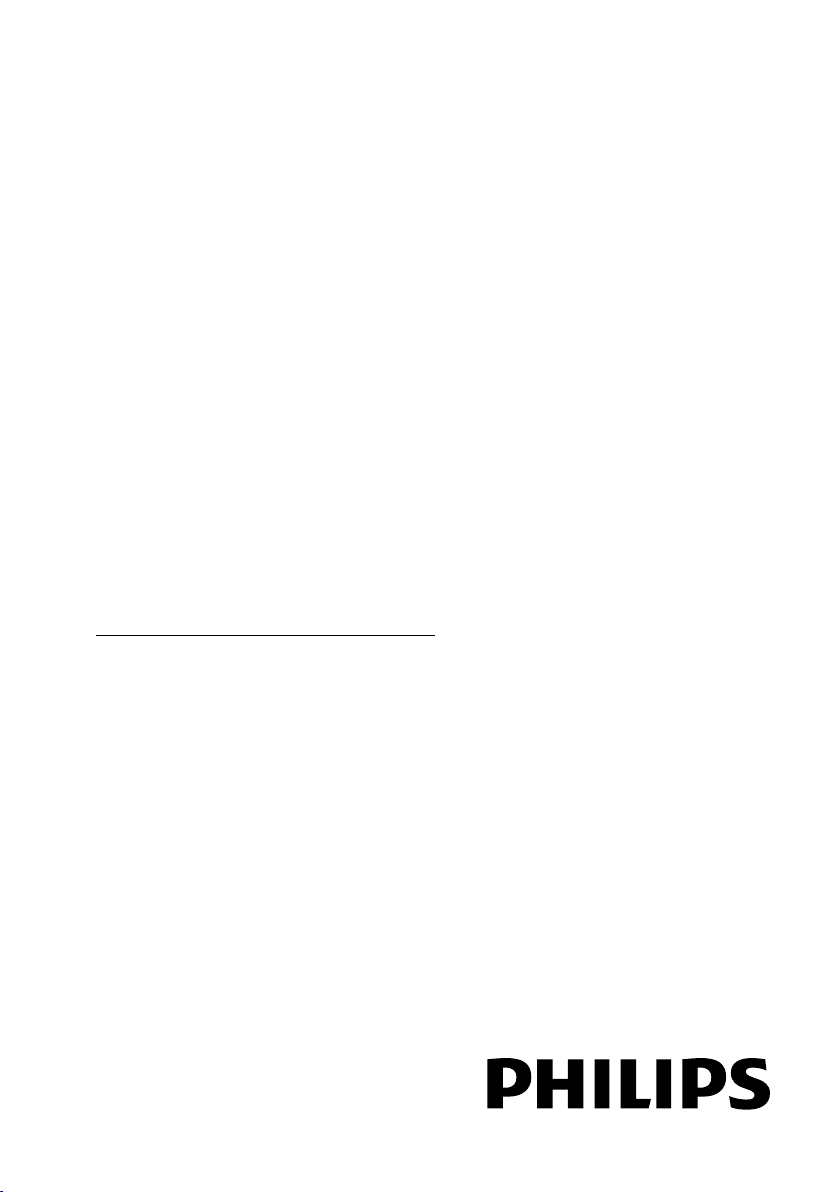
RU Руководство пользователя
Register your product and get support at
www.philips.com/welcome
PFL4418H/12
PFL4418K/12
PFL4418T/60
PFL45x8H/12
PFL45x8K/12
PFL45x8T/12
PFL45x8T/60
PFL45x8M/08
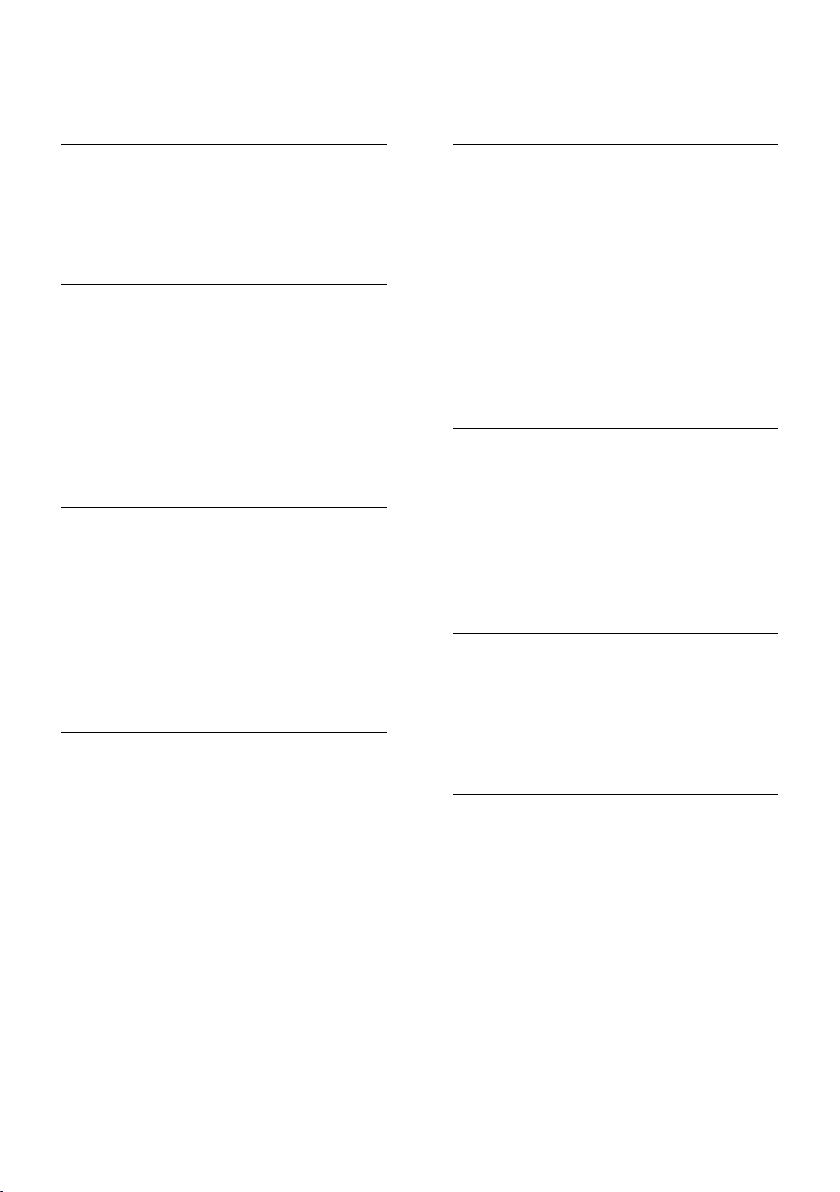
Содержание
1 Важная информация 3
Безопасность 3
Уход 5
Юридическая информация 6
Забота об окружающей среде 9
Справка и поддержка 11
2 Использование телевизора 12
Кнопки телевизора 12
Просмотр телевизора 14
Просмотр справочника программ 19
Просмотр контента в формате
3D 21
Воспроизведение файлов
мультимедиа 22
Smart TV 26
Интерактивное телевидение 28
3 Используйте функции
телевизора в полной мере 29
Приостановка просмотра
телепередачи 29
Запись телепрограмм 31
Использование Skype™ 34
Игры 38
Просмотр телетекста 39
Установка блокировок и
таймеров 41
4 Изменение параметров
телевизора 43
Изображение и звук 43
Каналы 46
Спутниковые настройки 49
Языковые параметры 51
Универсальные настройки
доступа 52
Другие настройки 53
Обновление программного
обеспечения 54
Сбросить все 55
5 Подключение телевизора 56
Все о кабелях 56
Подключение антенны 57
Подключение устройств 57
Подключение нескольких
устройств 64
Просмотр с подключенных
устройств 67
Настройка устройств EasyLink 68
Подключение к сети и
Интернету 71
Подключение модуля условного
доступа (CAM) 74
6 Поиск и устранение
неисправностей 75
Общие вопросы 75
Проблемы с каналами 76
Проблемы с изображением 76
Проблемы со звуком 77
Проблемы подключения 78
Проблемы сети 79
Обращение в компанию Philips 79
7 Характеристики 80
Питание и прием сигнала 80
Экран и звук 80
разрешение изображения 80
Мультимедиа 81
Подключения 84
Версия справки 84
8 Указатель 85
RU 2
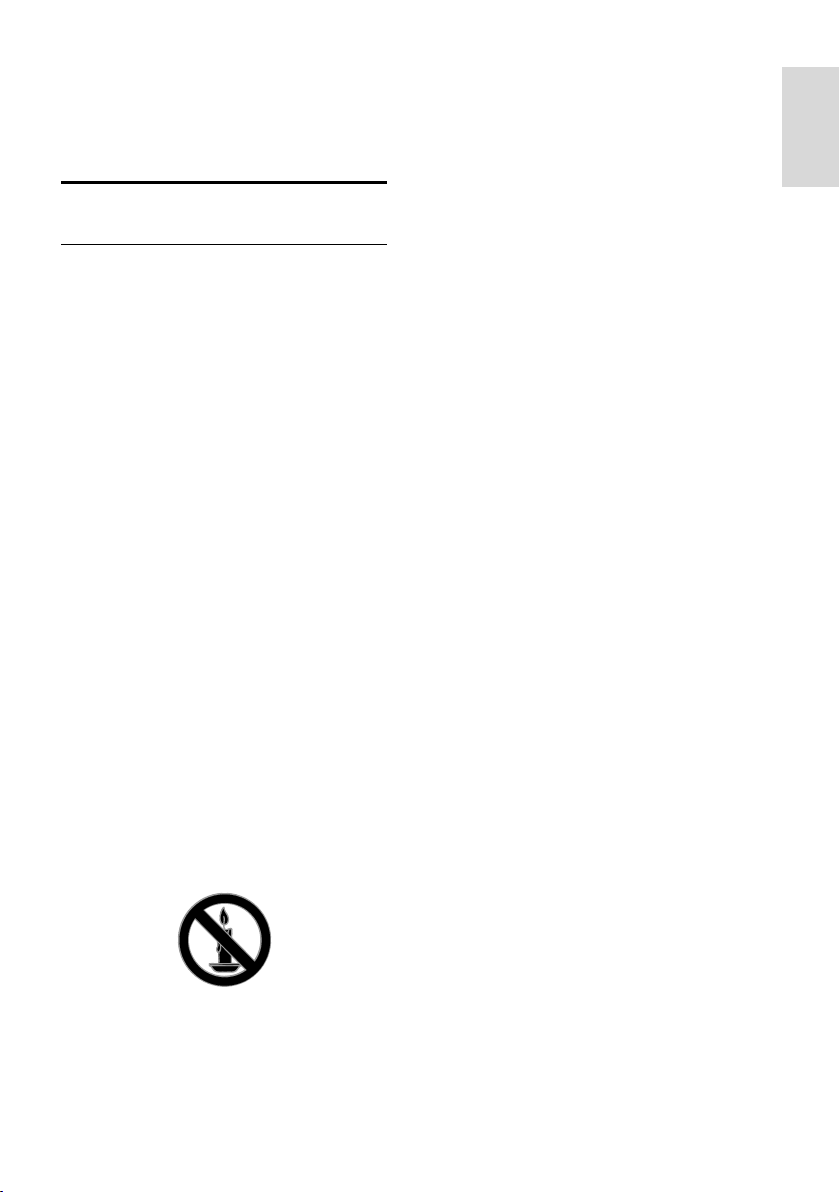
Русский язык
1 Важная
информация
Безопасность
Меры предосторожности
Перед использованием телевизора
ознакомьтесь со всеми инструкциями.
Гарантия не распространяется на
повреждения, вызванные несоблюдением
инструкций.
Риск короткого замыкания или
возгорания!
Не подвергайте телевизор
воздействию дождя или воды. Не
размещайте рядом с телевизором
сосуды с жидкостью, например вазы.
При попадании жидкости на
поверхность или внутрь телевизора
немедленно отключите телевизор от
розетки. Обратитесь в Центр
поддержки потребителей Philips для
проверки телевизора перед
использованием.
Никогда не размещайте телевизор,
пульт дистанционного управления
или батарейки рядом с открытым
огнем или другими источниками
тепла, включая прямые солнечные
лучи. Чтобы предотвратить
возгорание, не размещайте вблизи
телевизора, пульта ДУ и элементов
питания горящие свечи и другие
источники открытого огня.
Не вставляйте посторонние объекты
в вентиляционные разъемы и другие
отверстия телевизора.
Не подвергайте пульт
дистанционного управления (ДУ) и
батареи воздействию дождя, воды и
высоких температур.
Запрещается применять силу при
обращении с разъемами
электропитания. Убедитесь, что
разъем электропитания полностью
вставлен в гнездо. Недостаточно
плотно подключенные разъемы
электропитания могут стать
причиной искрения или возгорания.
При повороте телевизора следует
убедиться, что шнур питания не
натянут. Натяжение шнура питания
может привести к ослаблению
контактов и стать причиной
возгорания.
Чтобы отключить телевизор от сети,
нужно отсоединить вилку питания.
При отключении питания от сети
всегда тяните за вилку, а не за шнур
питания. Следите за тем, чтобы
розетка, кабель питания и вилка
питания всегда были легко доступны.
Риск нанесения повреждений
телевизору!
Чтобы поднять и перенести
телевизор весом более 25 кг,
требуются два человека.
При монтаже телевизора на
подставке используйте только
подставку, поставляющуюся в
комплекте. Надежно закрепите
телевизор на подставке. Телевизор
следует поставить на надежную
приподнятую поверхность, которая
может выдержать вес телевизора и
подставки.
При монтаже телевизора на стене
используйте крепления, рассчитанные
на вес телевизора. Стена для
крепления телевизора должна быть
достаточно прочной, чтобы
выдержать вес телевизора и
крепления. Компания TP Vision
Netherlands B.V. не несет
ответственности за неправильно
выполненный монтаж, повлекший за
собой несчастный случай или травму.
RU 3
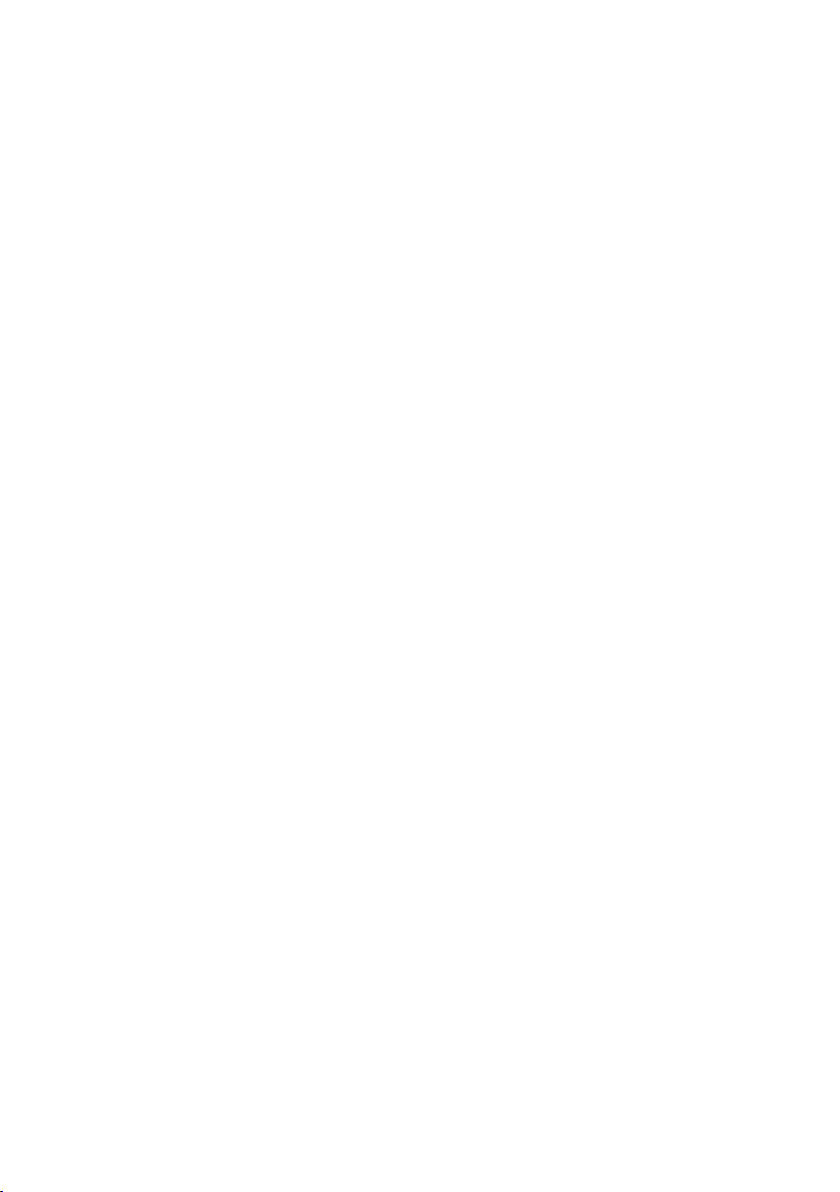
Если нужно убрать телевизор на
хранение, демонтируйте с него
подставку. Никогда не кладите
телевизор на его заднюю часть при
установленной подставке.
Перед подключением телевизора к
розетке электросети убедитесь, что
напряжение источника питания
соответствует напряжению,
указанному на задней панели
телевизора. Не подключайте
телевизор к источнику питания, если
параметры электросети отличаются.
Отдельные детали данного изделия
могут быть изготовлены из стекла.
Во избежание повреждения изделия
и получения травм соблюдайте
осторожность при переноске.
Риск нанесения повреждений детям
Соблюдайте меры предосторожности,
чтобы предотвратить падение телевизора
и избежать травм у детей.
Никогда не располагайте телевизор
на поверхности, покрытой скатертью
или материалом, который можно
стянуть.
Следите за тем, чтобы детали
телевизора не находились у самого
края поверхности.
Никогда не размещайте телевизор на
высокой мебели (например, на
книжном шкафу) без крепления
телевизора и мебели к стене или
другой соответствующей
поверхности.
Объясните детям, какой опасности
они подвергаются, взбираясь на
мебель, чтобы дотянуться до
телевизора.
Опасность проглатывания батареи!
В устройстве/пульте ДУ может
содержаться плоская батарея,
которую легко могут проглотить
дети. Хранить батареи необходимо в
недоступном для детей месте!
Риск перегрева!
Не устанавливайте телевизор в
ограниченном пространстве. Всегда
оставляйте не менее 10 см
свободного пространства вокруг
телевизора для обеспечения
вентиляции. Убедитесь, что
занавески или другие объекты не
закрывают вентиляционные
отверстия телевизора.
Риск травмы, возгорания или
повреждения шнура питания!
Не ставьте телевизор и другие
предметы на шнур питания.
Во время грозы отключайте
телевизор от электросети и антенны.
Во время грозы не прикасайтесь к
телевизору, сетевому шнуру или
кабелю антенны.
Угроза для слуха!
Избегайте использования наушников
на большой громкости в течение
длительного времени.
Низкие температуры
После транспортировки телевизора
при температуре ниже 5 °С
распакуйте его и подождите, пока
его температура достигнет
комнатной, а затем подключите
телевизор к розетке электросети.
RU 4
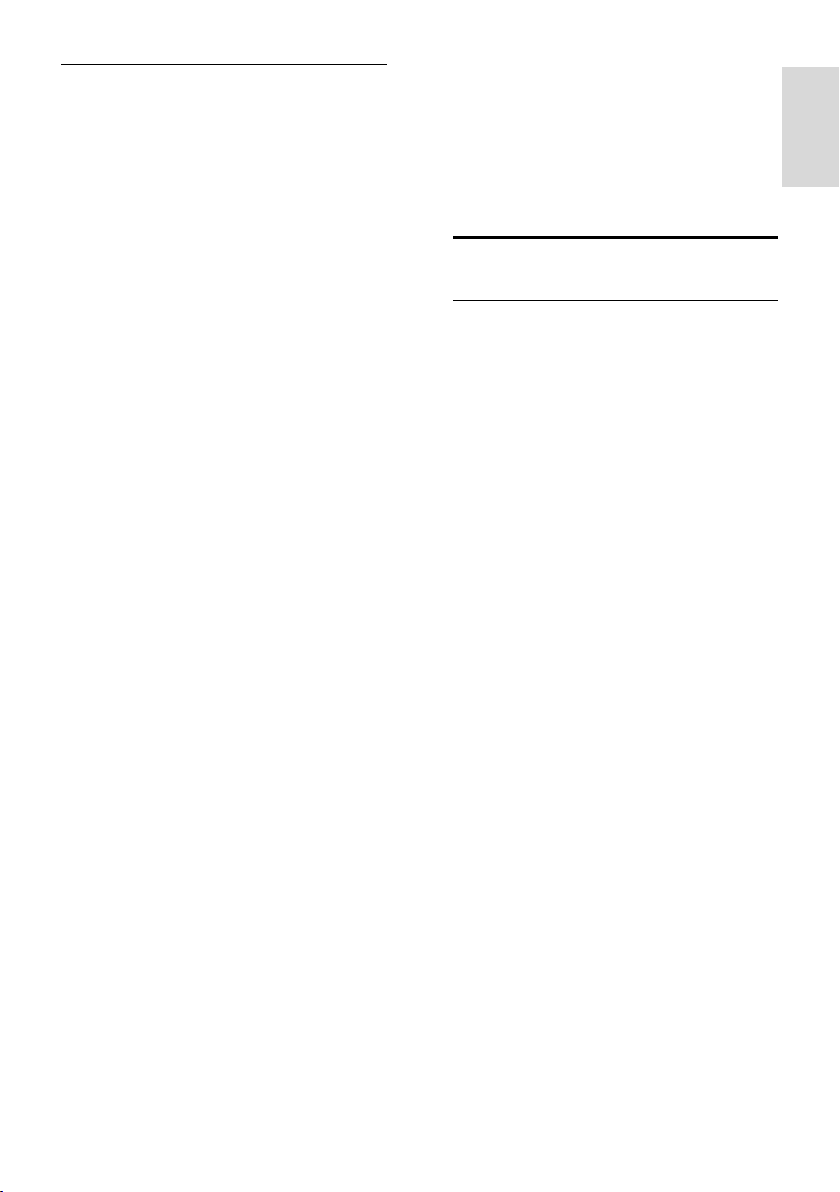
Русский язык
3D Предупреждение о вреде для
здоровья
Только для 3D-телевизоров.
Если у вас или у членов вашей семьи
в анамнезе имеются случаи
заболевания эпилепсией или
повышенная светочувствительность,
то перед просмотром
видеоматериалов с часто мигающим
светом, быстрой сменой
изображений или просмотром видео
в формате 3D необходимо
проконсультироваться с врачом.
Во избежание неприятных
ощущений, таких как
головокружение, головная боль или
потеря ориентации в пространстве,
не рекомендуется смотреть видео в
формате 3D в течение длительных
периодов времени. Если вы
испытываете какие-либо неприятные
ощущения, прекратите просмотр
видео в формате 3D и не
выполняйте сразу после этого
никаких потенциально опасных
действий (например, управление
автомобилем), пока симптомы не
исчезнут. Если симптомы не исчезли,
то просмотр видео формате 3D
следует продолжить только после
консультации с врачом.
В случае с детьми просмотр видео в
формате 3D должен осуществляться
под присмотром взрослых, так как
последние обязаны удостовериться в
отсутствии у детей перечисленных
выше симптомов. Просмотр видео в
формате 3D не рекомендуется
детям в возрасте до шести лет
вследствие неполного развития их
зрительной системы.
Не используйте 3D-очки для
каких-либо иных целей, кроме
просмотра этого 3D-телевизора.
При просмотре 3D-контента с
помощью активных 3D-очков при
флуоресцентном или светодиодном
освещении вы можете заметить
мерцание освещения. Если
наблюдается мерцание, отключите
освещение.
Уход
Экран
Экран телевизора может быть
поврежден! Не касайтесь экрана, не
нажимайте на него, не протирайте и
не ударяйте его никакими
предметами.
Отключите телевизор от
электросети перед чисткой.
Аккуратно протрите телевизор и
раму мягкой влажной тканью.
Никогда не используйте спирт,
растворители и другие бытовые
чистящие средства.
Во избежание деформации и
выцветания сразу стирайте попавшие
капли воды.
Старайтесь избегать отображения
статичных изображений на экране.
Статичные изображения - это
изображения, которые
отображаются на экране в течение
длительного времени. Статичные
изображения включают экранные
меню, черные полосы, индикацию
времени и пр. При необходимости
использования таких изображений
уменьшите контрастность и яркость
экрана для предотвращения его
повреждения.
RU 5
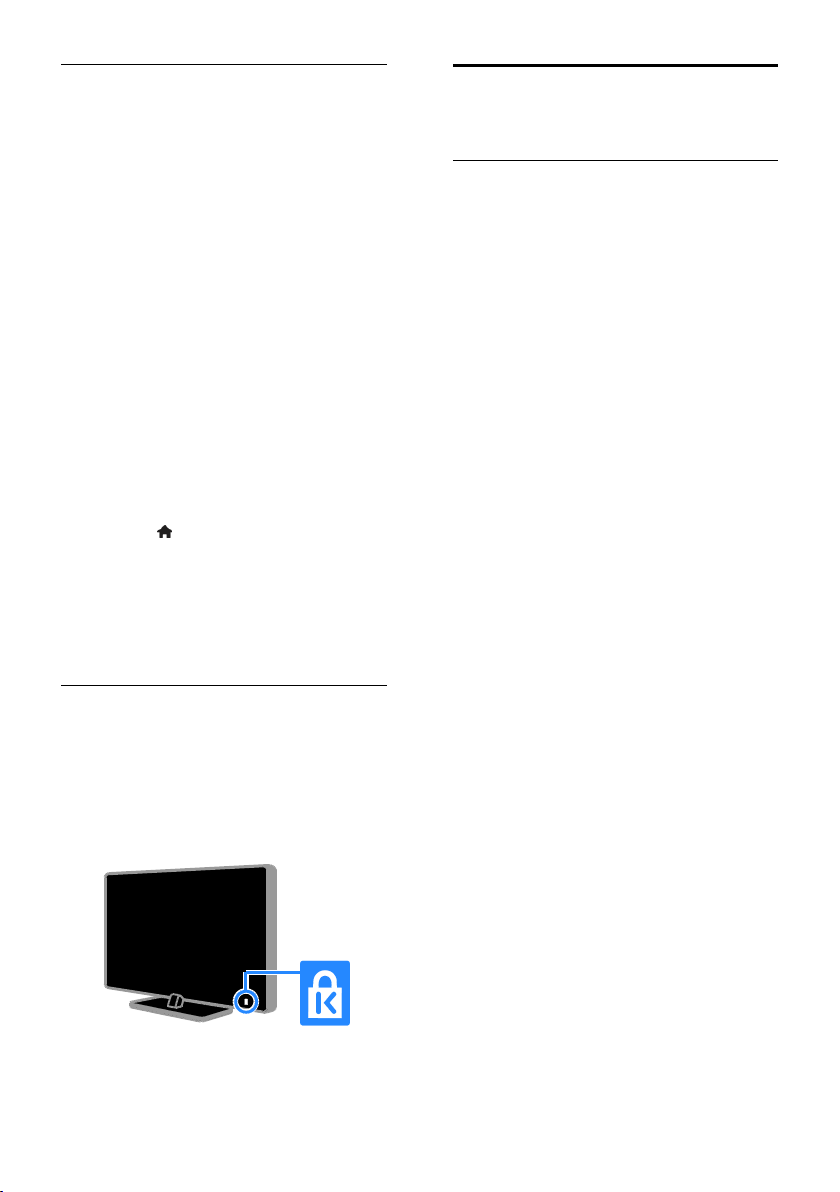
Советы по расположению
телевизора
Установите телевизор так, чтобы
избежать попадания на него прямых
солнечных лучей.
Идеальное расстояние для этого
телевизора равно трем диагоналям
экрана. Например, если диагональ
экрана телевизора составляет 81 см
(32 дюйма), оптимальный просмотр
обеспечивается при нахождении
зрителя на расстоянии ~2,5 м от
передней панели телевизора.
Во время просмотра глаза должны
находиться на уровне середины
экрана.
Установка ТВ
Оптимальные настройки звука на
телевизоре можно применить, указав
расположение телевизора (крепление на
стене или на подставке).
1. Нажмите .
2. Выберите [Установка], затем нажмите
OK.
3. Выберите [Настройки телевизора] >
[Общие параметры] > [Установка ТВ].
4. Выберите [ТВ подставка] или [Крепл.
на стене], а затем нажмите OK.
Блокировка телевизора
В основании телевизора имеется разъем
для замка безопасности Kensington. Чтобы
защитить телевизор от воров, купите
замок безопасности Kensington
(продается отдельно).
Юридическая
информация
Предупреждение
© TP Vision Netherlands B.V., 2013 Все
права сохранены. Характеристики могут
быть изменены без предварительного
уведомления. Товарные знаки являются
собственностью Koninklijke Philips
Electronics N.V. или соответствующих
владельцев. Компания TP Vision
Netherlands B.V. оставляет за собой право
в любое время вносить изменения в
устройства без обязательств
соответствующим образом изменять
ранее поставленные устройства.
Содержание данного руководства
считается соответствующим для
использования системы по назначению.
Если данное изделие или его отдельные
блоки или функции используются в целях,
отличных от приведенных в настоящем
руководстве, необходимо получить
подтверждение возможности и
правомерности такого использования.
Компания TP Vision Netherlands B.V.
гарантирует, что материалы не нарушают
патентного законодательства
Соединенных Штатов. Никакие
дополнительные гарантийные
обязательства не налагаются и не
подразумеваются.
Компания TP Vision Netherlands B.V. не
будет нести отвественность за любые
ошибки, содержащиеся в этом документе,
и за любые проблемы, возникшие в
результате использования этого
документа. Сообщения об ошибках,
переданные в Philips, будут по
возможности быстро обработаны и
опубликованы на веб-сайте службы
поддержки Philips.
RU 6
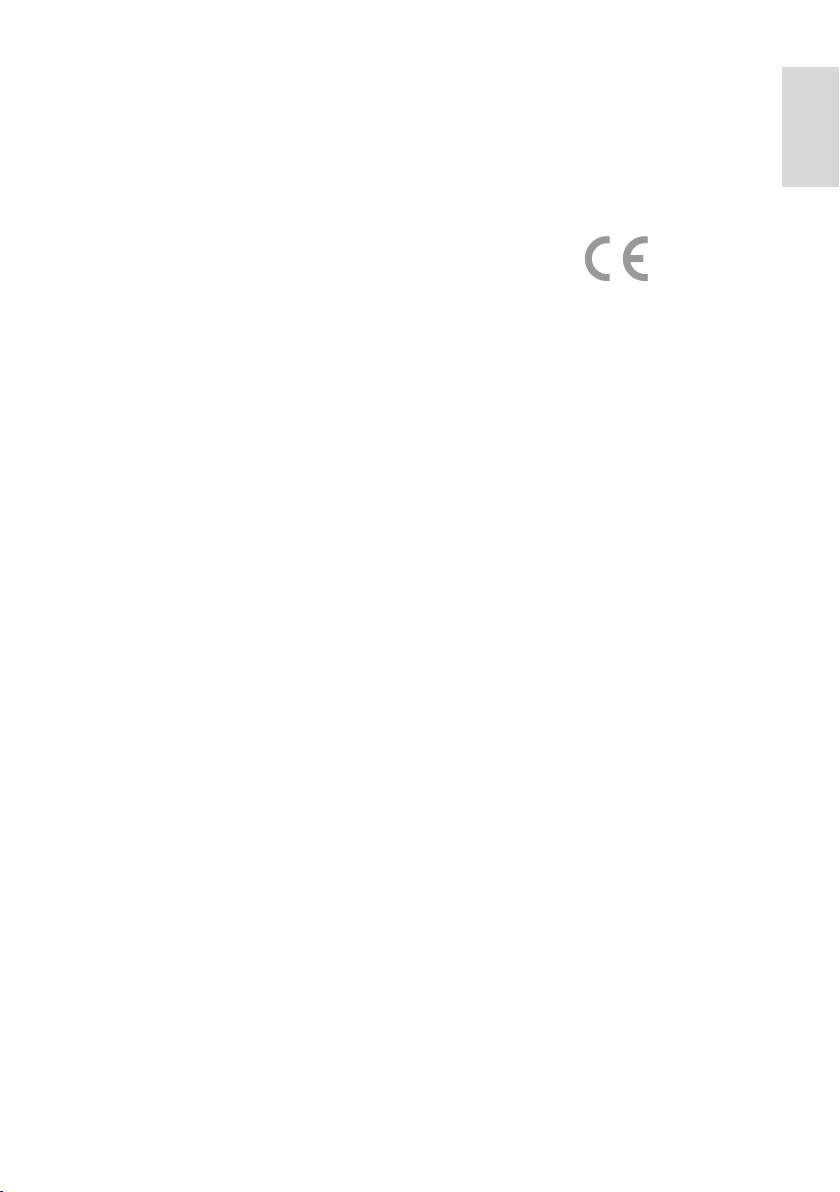
Русский язык
Условия гарантии
Неквалифицированные действия
могут привести к травме,
повреждению телевизора и
аннулированию гарантийных
обязательств! Запрещается
самостоятельный ремонт телевизора.
Используйте телевизор и
принадлежности только в
соответствии с установленными
производителем целями.
Предупредительный знак на задней
панели телевизора сообщает об
опасности поражения электрическим
током. Не снимайте крышку
телевизора. Для ремонта и
технического обслуживания всегда
обращайтесь в центр поддержки
покупателей Philips.
Выполнение любой операции, явно
запрещенной в данном руководстве,
а также любые настройки и действия
по сборке, не рекомендованные или
запрещенные в данном руководстве,
аннулируют гарантийные
обязательства.
Характеристики пикселей
Данный ЖК/СД-дисплей содержит
большое количество цветных пикселей.
Несмотря на то что количество
эффективных пикселей превышает 99,999
%, на экране могут возникать черные или
яркие цветные точки (красные, зеленые
или синие). Это структурное свойство
дисплея (в соответствии с общими
отраслевыми стандартами), а не
неисправность.
Соответствие CE
Данное изделие соответствует основным
требованиям и другим соответствующим
положениям директив 2006/95/EC
(Директива по низковольтным
устройствам), 2004/108/EC (Директива по
ЭМС) и 2011/65/EU (ROHS).
Соответствие ЭМП
Компания TP Vision Netherlands B.V.
производит и продает различные изделия
потребительского назначения, которые,
как и любые электронные устройства,
способны излучать и принимать
электромагнитные сигналы.
Одним из ведущих деловых принципов
компании Philips является соблюдение
всех мер безопасности для соответствия
всем правовым нормам и стандартам по
чувствительности к электромагнитным
полям (ЭМП), действующим на момент
производства изделия.
Philips стремится разрабатывать,
производить и продавать изделия, не
оказывающие отрицательного
воздействия на здоровье. TP Vision
подтверждает, что при правильном
обращении и использовании в указанных
целях его изделия безопасны в
соответствии с современными научными
данными.
Philips активно участвует в разработке
международных стандартов ЭМП и
стандартов безопасности, что позволяет
компании заранее применять эти
стандарты при производстве изделий.
RU 7
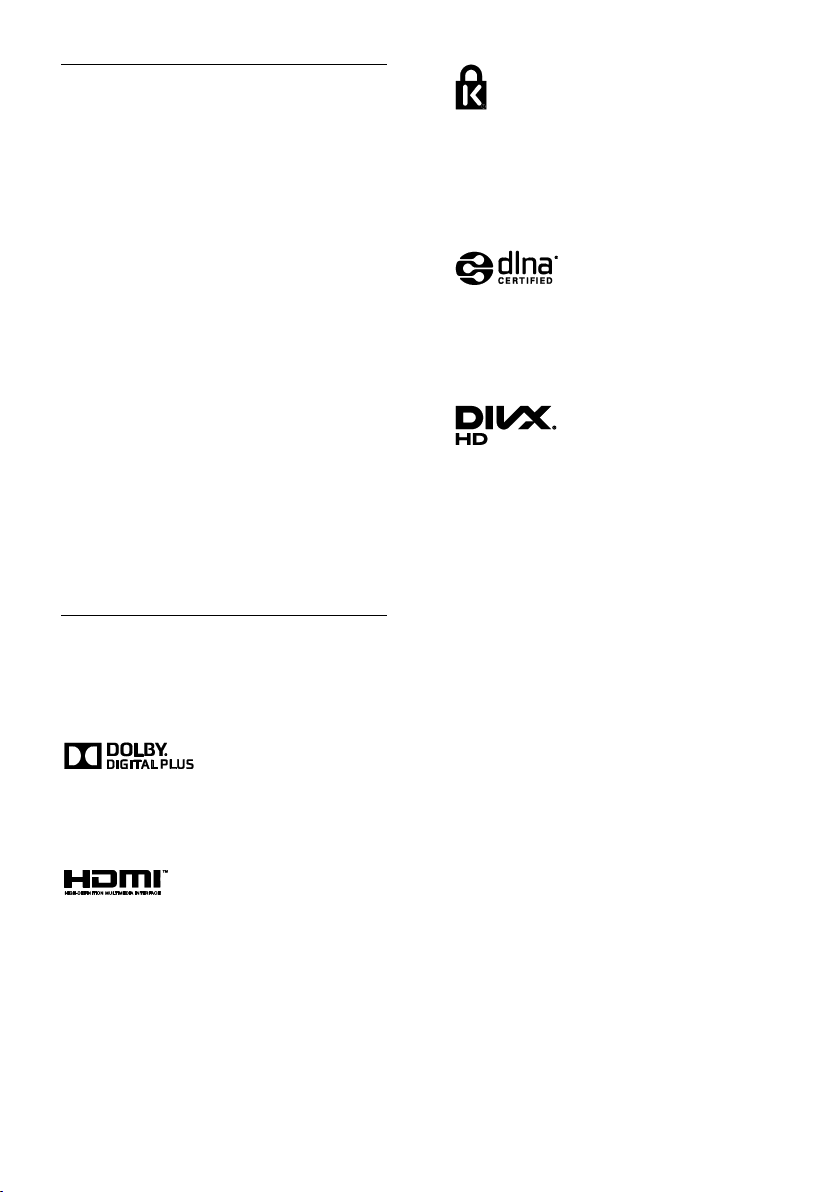
Открытый источник
Этот продукт содержит программное
обеспечение с лицензией Open Source.
Авторские права и текст лицензии см. в
электронном руководстве пользователя
продукта. Компания TP Vision Netherlands
B.V. предлагает предоставить по запросу
копию соответствующего полного
исходного кода для пакетов защищенного
авторским правом программного
обеспечения с открытым кодом, которое
используется в настоящем изделии и в
отношении которого согласно
соответствующим лицензиям
отправляется такой запрос.
Это предложение действительно в
течение трех лет с момента
приобретения изделия по отношению к
каждому, кто получил эту информацию.
Для получения исходного кода
отправляйте запрос на английском языке
с номером продукта по адресу:
"Intellectual Property Department, TP Vision
Netherlands B.V., P.O. Box 80077, 5600 KA
Eindhoven, The Netherlands."
Товарные знаки и авторские права
Windows Media является либо
зарегистрированной торговой маркой,
либо торговой маркой корпорации
Microsoft в США и/или других странах.
Изготовлено по лицензии Dolby
Laboratories. Dolby и символ двойного D
являются товарными знаками Dolby
Laboratories.
Названия HDMI и HDMI High-Definition
Multimedia Interface, а также логотип
HDMI являются товарными знаками или
зарегистрированными товарными знаками
HDMI Licensing LLC в США и других
странах.
Kensington и MicroSaver являются
зарегистрированными в США товарными
знаками ACCO World Corporation с
опубликованными регистрациями и
заявками, находящимися на рассмотрении
в других странах мира.
DLNA®, логотип DLNA и DLNA
CERTIFIED® являются товарными знаками,
знаками обслуживания или
сертификационными знаками Digital Living
Network Alliance.
Действует один или несколько из
перечисленных ниже патентов США:
7,295,673; 7,460,668; 7,515,710; 7,519,274.
DivX®, DivX Certified® и соответствующие
логотипы являются торговыми марками
компании Rovi Corporation или ее
дочерних компаний и используются по
лицензии.
Имеется сертификация DivX Certified®
для воспроизведения видео DivX® до HD
1080p, включая премиум-контент.
О ФОРМАТЕ ВИДЕО DIVX: DivX® — это
формат цифрового видео, созданный
DivX, LLC, дочерней компанией Rovi
Corporation. Это устройство с
официальной сертификацией DivX
Certified® позволяет воспроизводить
видео DivX. Для получения более
подробных сведений и программных
средств для преобразования видеофайлов
в формат DivX посетите веб-сайт
divx.com.
RU 8
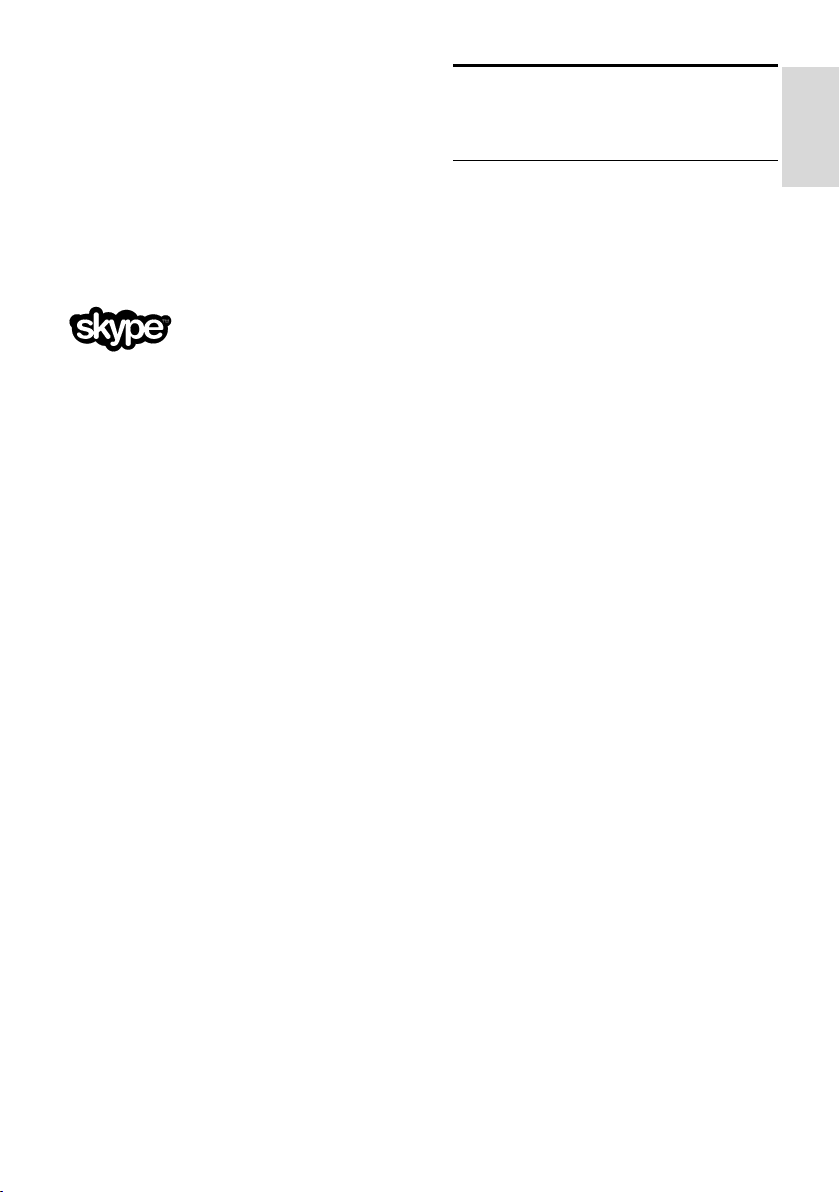
Русский язык
ОБ УСЛУГЕ DIVX VIDEO-ON-DEMAND.
Это устройство, сертифицированное по
стандарту DivX®, должно быть
зарегистрировано для воспроизведения
приобретенных фильмов DivX
Video-on-Demand (VOD). Для получения
кода регистрации найдите раздел DivX
VOD в меню настройки устройства. Для
получения дополнительной информации о
процессе регистрации перейдите на
веб-сайт vod.divx.com.
Skype является торговой маркой Skype
Limited или родственных компаний.
Готовые изделия PlayReady
Владельцы содержимого используют
технологию доступа к содержимому
Microsoft PlayReady™ для защиты своей
интеллектуальной собственности, включая
содержимое, охраняемое авторским
правом. В этом устройстве используется
технология PlayReady для доступа к
защищенному содержимому PlayReady
и/или к содержимому с защитой
WMDRM. Если устройство не может
должным образом поддерживать
ограничения на использование
содержимого, владельцы содержимого
могут потребовать от Microsoft отменить
возможность использования устройством
содержимого с защитой PlayReady.
Отмена не должна повлиять на
незащищенное содержимое или
содержимое, защищенное другими
технологиями доступа. Владельцы
содержимого могут потребовать
обновления PlayReady для доступа к
содержимому. В случае отказа проводить
обновление будет невозможно получить
доступ к содержимому, для которого
требуется наличие обновления.
Все прочие зарегистрированные и
незарегистрированные товарные знаки
являются собственностью
соответствующих владельцев.
Забота об окружающей
среде
Экономия энергии
В этот телевизор встроены функции
энергосбережения. Для доступа к ним
нажмите кнопку Зеленая кнопка на
пульте ДУ.
Энергосберегающие настройки
изображения: можно применить
сочетание энергосберегающих
настроек изображения. Во время
просмотра телевизора нажмите
Зеленая кнопка и выберите пункт
[Энергосбережение]. Затем
выберите настройки изображения
[Энергосбережение].
Отключение экрана: при
использовании телевизора для
прослушивания звука экран можно
отключить. Остальные функции
продолжают работать в обычном
режиме. Во время просмотра
телевизора нажмите Зеленая кнопка
и выберите пункт [Отключение
экрана].
Датчик освещенности: когда
уменьшается освещенность
помещения, встроенный датчик
освещенности уменьшает яркость
экрана телевизора. Чтобы включить
датчик, нажмите Зеленая кнопка во
время просмотра телевизора и
выберите [Опт. датчик].
Энергопотребление в режиме
ожидания: современные схемные
решения для питания снижают в
режиме ожидания потребление
энергии телевизором до
минимального уровня без потери
функциональности.
RU 9

Автоматическое отключение: для
сбережения электроэнергии
телевизор будет автоматически
отключаться после определенного
периода неактивности. Во время
просмотра телевизора нажмите
Зеленая кнопка и выберите пункт
[Автовыключение]. Затем укажите
период времени, после которого
телевизор будет отключаться.
Отключение неактивных устройств:
отключите неактивные устройства,
совместимые с EasyLink HDMI-CEC и
подключенные к телевизору. Во
время просмотра телевизора
нажмите Зеленая кнопка и выберите
пункт [Выкл. неактивные
устройства].
Управление питанием: улучшенное
управление питанием помогает
снизить энергию, потребляемую этим
телевизором. Чтобы узнать, как
пользовательские настройки влияют
на относительный уровень
энергопотребления, нажмите и
выберите [Установка] > [Смотреть
демо] > [Демо актив.управ.].
Утилизация
Изделие разработано и изготовлено с
применением высококачественных
деталей и компонентов, которые
подлежат переработке и повторному
использованию.
Маркировка символом перечеркнутого
мусорного бака означает, что данное
изделие попадает под действие
директивы Европейского совета
2002/96/EC. Узнайте о раздельной
утилизации электротехнических и
электронных изделий согласно местному
законодательству.
Действуйте в соответствии с местными
правилами и не выбрасывайте
отработавшее изделие вместе с
бытовыми отходами. Правильная
утилизация отработавшего изделия
поможет предотвратить возможные
негативные последствия для окружающей
среды и здоровья человека.
В изделии содержатся элементы питания,
которые попадают под действие
директивы ЕС 2006/66/EC и не могут
быть утилизированы вместе с бытовым
мусором. Узнайте о раздельной
утилизации элементов питания согласно
местному законодательству, так как
правильная утилизация поможет
предотвратить негативные последствия
для окружающей среды и здоровья
человека.
RU 10
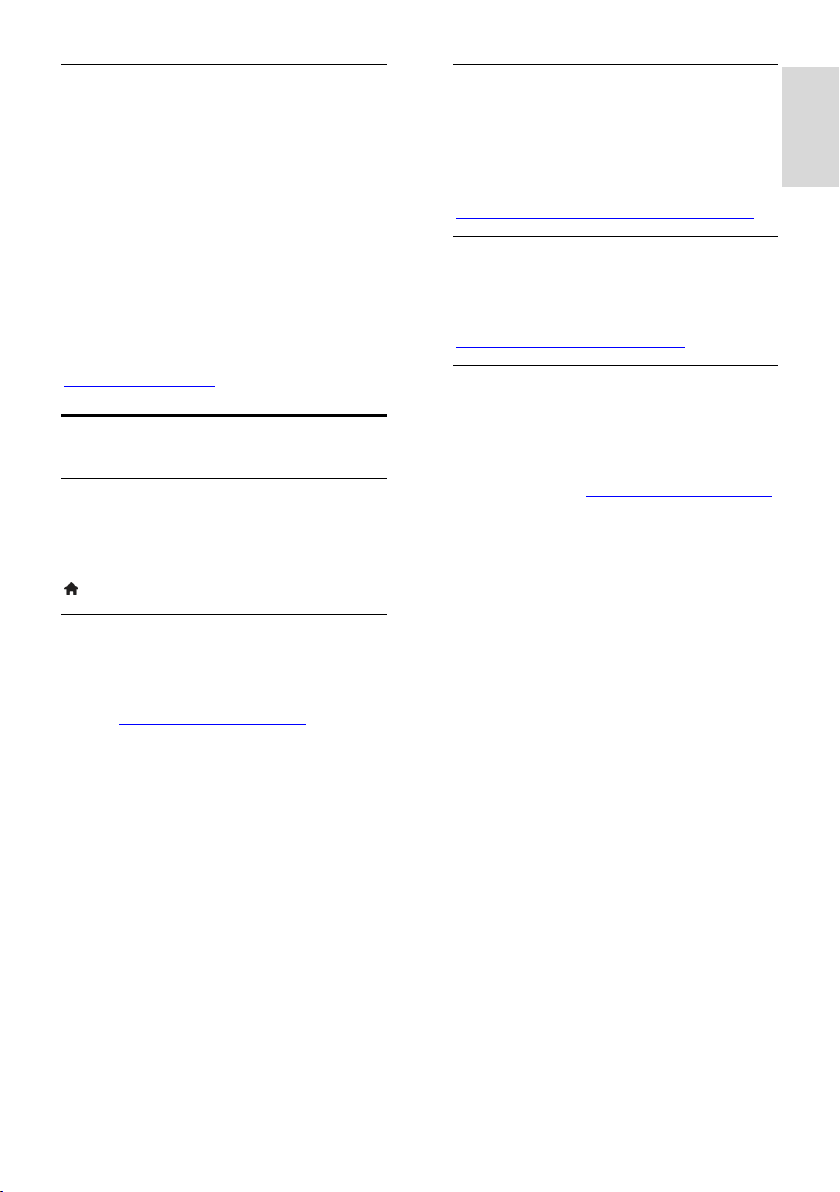
Русский язык
Маркировка энергоэффективности
Маркировка энергоэффективности ЕС
сообщает класс энергоэффективности
продукта. Чем "зеленее" класс
энергоэффективности этого продукта,
тем меньше энергии он потребляет.
На маркировке можно найти класс
энергоэффективности, среднее
энергопотребление используемого
продукта и среднее энергопотребление в
течение 1 года. Значения
энергопотребления продукта также
можно найти на веб-сайте Philips для
своей страны по адресу
www.philips.com/TV.
Справка и поддержка
Использование справки
Для доступа к экранному меню [Справ.]
нажмите Синяя кнопка.
Чтобы выйти из меню [Справ.], нажмите
.
Посещение веб-сайта Philips
Если не удается найти необходимую
информацию в меню [Справ.] на экране,
посетите веб-сайт поддержки Philips по
адресу www.philips.com/support.
На веб-сайте поддержки Philips также
можно:
найти ответы на часто задаваемые
вопросы;
загрузить версию этого руководства
пользователя в формате PDF для
печати;
отправить по электронной почте
конкретный вопрос;
пообщаться в чате с представителем
центра поддержки покупателей
Philips (доступно не во всех странах).
Использование руководства по
подключению Philips
Простое в использовании руководство по
подключению поможет вам подключить
телевизор к другим устройствам.
Посетите веб-сайт
http://www.connectivityguide.philips.com.
Поиск в форуме по телевизору
Возможно, ответ на ваш вопрос уже дан
сообществом пользователей телевизоров
Philips. Посетите веб-сайт
www.supportforum.philips.com.
Обращение в компанию Philips
С вопросами также можно обратиться в
центр поддержки покупателей Philips в
вашей стране. Номер приведен на
листовке, прилагаемой к этому продукту,
а также на сайте www.philips.com/support.
Перед обращением в Philips запишите
модель и серийный номер своего
телевизора. Эту информацию можно
найти на задней панели телевизора или
его упаковке.
RU 11
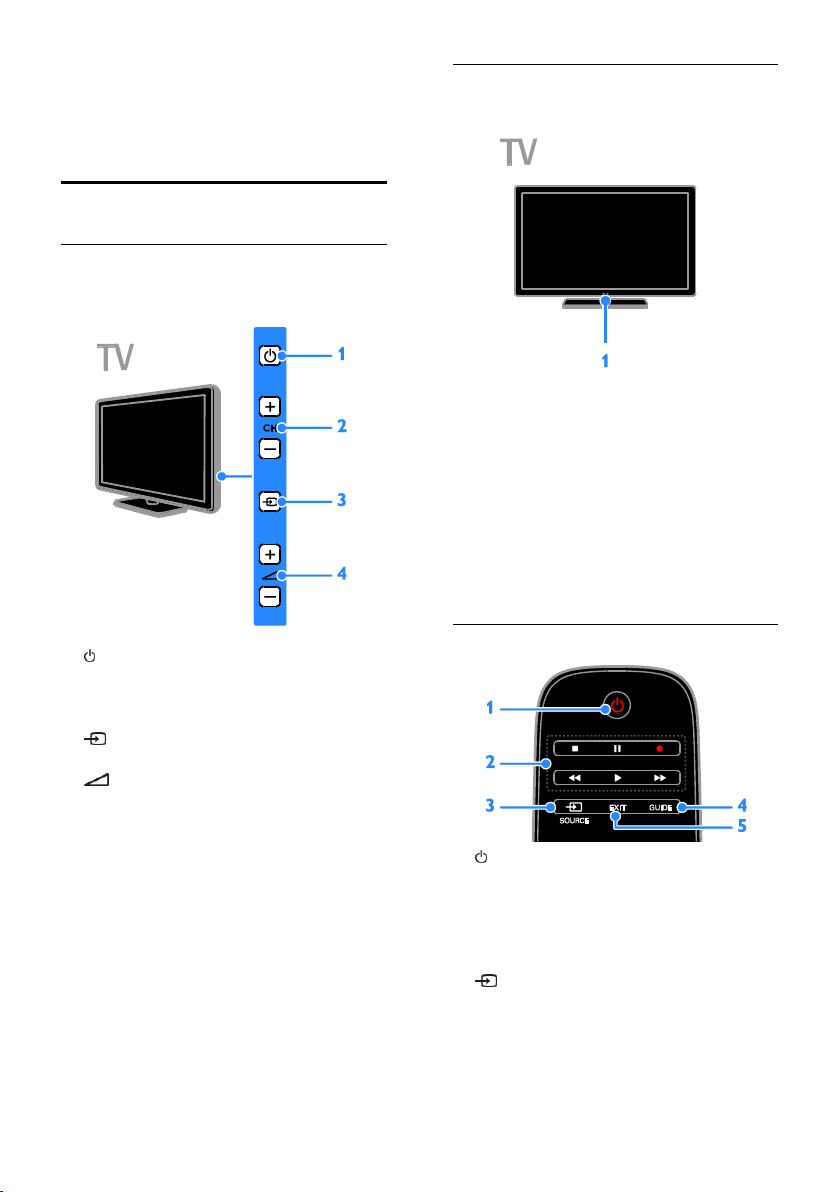
2 Использование
телевизора
Кнопки телевизора
Элементы управления на задней
панели
1. (Режим ожидания): включение и
выключение телевизора.
2. CH +/-: переход к следующему или
предыдущему каналу.
3. (SOURCE): просмотр
подключенного устройства.
4. +/- (Громкость): увеличение или
уменьшение громкости.
Датчики и индикаторы
1. Индикатор режима ожидания и
датчик дистанционного управления
Индикатор режима ожидания указывает,
когда телевизор находится в режиме
ожидания. Направьте пульт ДУ прямо на
датчик. Убедитесь, что между пультом
ДУ и телевизором нет посторонних
объектов.
Пульт ДУ
1. (Режим ожидания): включение
телевизора или перевод телевизора в
режим ожидания.
2. Кнопки воспроизведения: управление
воспроизведением мультимедийных
файлов.
3. SOURCE: просмотр
подключенного устройства.
4. GUIDE: просмотр справочника
программ.
5. EXIT: выход из меню или функций
телевизора.
RU 12
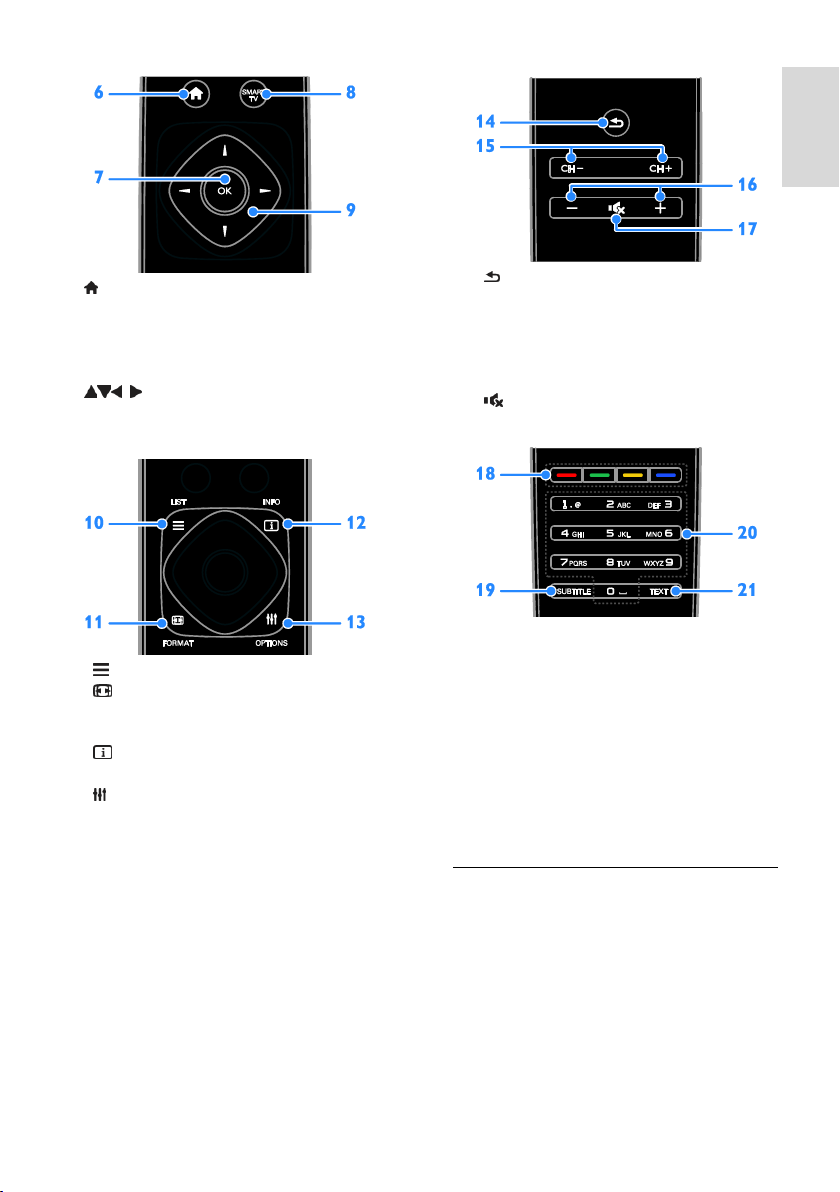
Русский язык
6. (Основное меню): доступ к
основному меню.
7. OK: подтверждение ввода или выбора.
8. SMART TV: доступ к функциям Smart
TV.
9. (Кнопки перемещения):
перемещение по меню и выбор пунктов
меню.
10. LIST: доступ к списку каналов.
11. FORMAT: измените формат
изображения в соответствии с
источником видео.
12. INFO: отображение информации о
текущих действиях.
13. OPTIONS: доступ к доступным
меню параметров, изображения и звука.
14. (Назад): возврат к предыдущей
странице меню или выход из функции
телевизора.
15. CH +/-: переключение каналов.
16. +/- (Громкость): регулировка
громкости.
17. (Без звука): выключение и
включение звука.
18. Цветные кнопки: выбор задач или
параметров.
Кнопки функционируют в соответствии с
услугами, предоставляемыми
поставщиком услуг.
19. SUBTITLE: включение или выключение
субтитров.
20. 0-9 (Кнопки с цифрами): выбор
телевизионных каналов или ввод текста.
21. TEXT: включение и выключение
телетекста.
Элементы управления EasyLink
При подключении телевизора к
устройствам с поддержкой HDMI-CEC,
например к плееру Blu-ray или домашнему
кинотеатру, можно управлять всеми
такими устройствами с помощью одного
пульта ДУ. Просто после подключения
переключитесь в режим EasyLink.
RU 13
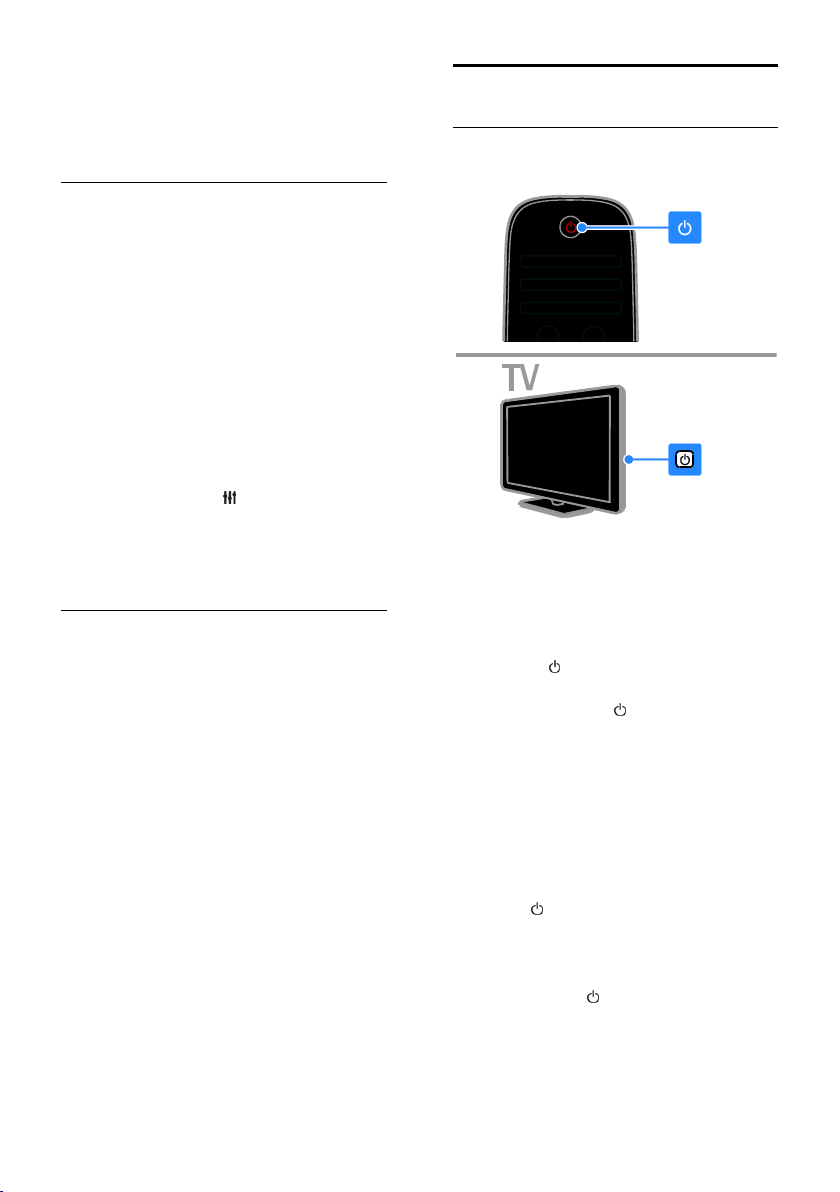
Дополнительные сведения о технологии
Easylink можно получить в разделе
Подключение телевизора > Настройка
устройств Easylink > Управление
устройствами (Страница 69).
Экранное меню пульта ДУ
Подключенными устройствами с
поддержкой HDMI-CEC также можно
управлять с помощью других кнопок,
доступных с помощью экранного меню
пульта ДУ. После подключения
проверьте, что функция Easylink включена.
Дополнительные сведения о технологии
Easylink можно получить в разделе
Подключение телевизора > Настройка
устройств Easylink > Управление
устройствами (Страница 69).
Доступ к экранному меню пульта ДУ
1. При использовании подключенного
устройства нажмите OPTIONS.
2. Выберите [Показать ДУ], затем
нажмите OK.
3. Выберите кнопку на экране и нажмите
OK.
Управление с помощью смартфона
С помощью приложения Philips
MyRemote для смартфона можно
использовать мобильное устройство в
качестве второго пульта ДУ или
клавиатуры. Можно также просматривать
на телевизоре слайдшоу изображений со
смартфона.
Примечание. Убедитесь, что телевизор и
смартфон подключены к одной локальной
сети. Дополнительные сведения см. в
разделе Подключение телевизора >
Подключение к сети и Интернету
(Страница 71).
Выполните приведенные ниже инструкции
для загрузки приложения Philips
MyRemote:
1. Посетите магазин Apple App Store или
Google Play для загрузки приложения
Philips MyRemote на смартфон.
2. Следуйте инструкциям, предлагаемым в
магазине приложений.
Просмотр телевизора
Включение и выключение
телевизора
Включение телевизора
Подключите телевизор к розетке и
включите питание.
Если телевизор не включен,
индикатор режима ожидания
остается выключенным. Нажмите
кнопку на телевизоре.
Если индикатор режима ожидания
горит, нажмите на пульте ДУ.
Примечание. Телевизор реагирует с
небольшой задержкой.
Совет. Если не удается найти пульт ДУ и
нужно включить телевизор, когда он
находится в режиме ожидания, нажмите
любую кнопку на телевизоре.
Переключение телевизора в режим
ожидания
Нажмите на пульте ДУ.
Индикатор режима ожидания на
телевизоре переключается на красный.
Выключение телевизора
Нажмите кнопку на телевизоре.
Индикатор режима ожидания на
телевизоре выключается.
RU 14

Русский язык
Примечание. Хотя телевизор, когда он
выключен или находится в режиме
ожидания, потребляет очень мало
энергии, но все равно он потребляет
энергию. Если в течение длительного
времени не предполагается использовать
телевизор, отсоедините телевизор от
сети питания.
Автоматическое выключение
Настройки энергоэффективности на этом
телевизоре позволяют экономить
электроэнергию. По умолчанию эти
настройки включены. При отсутствии
взаимодействия с пользователем
(нажатие кнопки пульта ДУ или
элементов управления ТВ) в течение
четырех часов телевизор автоматически
переключается в режим ожидания.
Выключение режима автоматического
отключения.
1. Во время просмотра телевизора
нажмите Зеленая кнопка на пульте ДУ.
2. Выберите [Автовыключение], затем
нажмите OK.
3. Для выбора используйте Кнопки
перемещения, затем нажмите OK.
Регулировка громкости телевизора
Увеличение и уменьшение громкости
телевизора
Нажмите +/- на пульте ДУ.
Нажмите кнопку +/- на
телевизоре.
Выключение и включение звука
телевизора
Нажмите на пульте ДУ для
отключения звука.
кнопку для повторного
включения звука.
Регулировка громкости наушников
1. Нажмите .
2. Выберите [Установка] > [Настройки
телевизора] > [Звук] > [Громк.
наушников], затем нажмите OK.
3. Выберите уровень.
RU 15
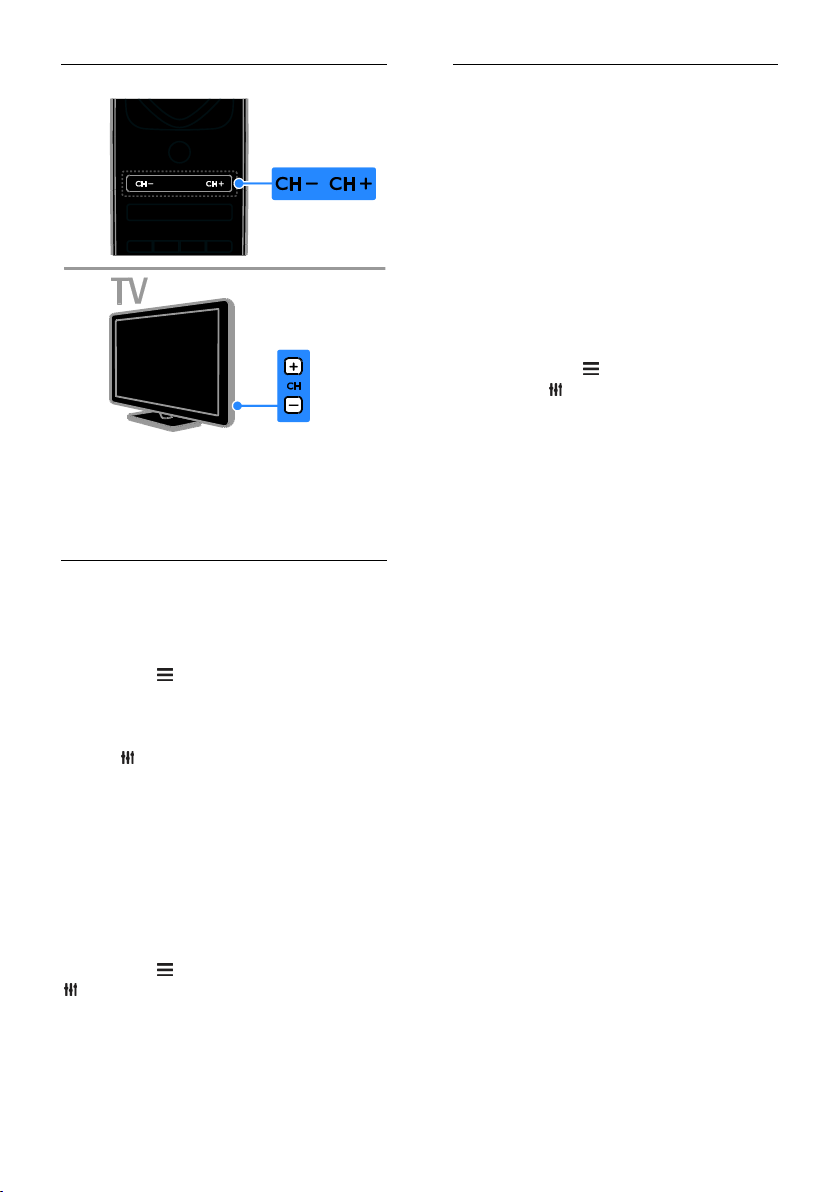
Переключение каналов телевизора
Нажмите CH +/- на пульте ДУ или
телевизоре.
Нажмите Кнопки с цифрами на
пульте ДУ, чтобы ввести номер
канала.
Управление избранными каналами
Можно смотреть все каналы или только
каналы из списка избранных.
Создание списка избранных каналов
1. Нажмите LIST.
Отобразится список каналов.
2. Выберите канал, который нужно
отметить как избранный, и нажмите
кнопку OPTIONS.
3. Выберите [Добавить/удалить
избранное], затем нажмите OK.
Выбранный канал будет помечен
звездочкой.
Чтобы удалить канал из списка избранных,
выберите [Добавить/удалить избранное],
затем нажмите кнопку OK.
Отображение списка избранных каналов
1. Нажмите LIST, затем нажмите
OPTIONS.
2. Выберите [Список] > [Избранные],
чтобы отобразить каналы в списке
избранных.
3. Нажмите кнопку OK, чтобы
подтвердить выбор.
Управление списками каналов
После настройки каналов можно
выполнять следующие действия:
фильтровать каналы;
переключаться между антенными и
кабельными каналами;
переименовывать каналы;
переопределять положение каналов
в сетке;
блокировать канал;
прослушивать цифровое радио.
Фильтрация каналов
1. Во время просмотра телевизора
нажмите кнопку LIST.
2. Нажмите OPTIONS, затем выберите
[Фильтр].
3. Выберите параметр, затем нажмите
OK:
[Цифровой + аналоговый]:
отображение всех каналов в списке
каналов.
[Цифровые каналы]: отображение
всех цифровых каналов.
[Аналоговые каналы]: отображение
только аналоговых каналов.
[Без ограничений/зашифрованные]:
отображение всех каналов в списке
каналов.
[Зашифрованные каналы]:
отображение только кодированных
каналов.
[Свободные каналы]: отображение
только бесплатных каналов.
Примечание. Параметры фильтрации
могут отличаться в зависимости от
телевещательной компании.
RU 16
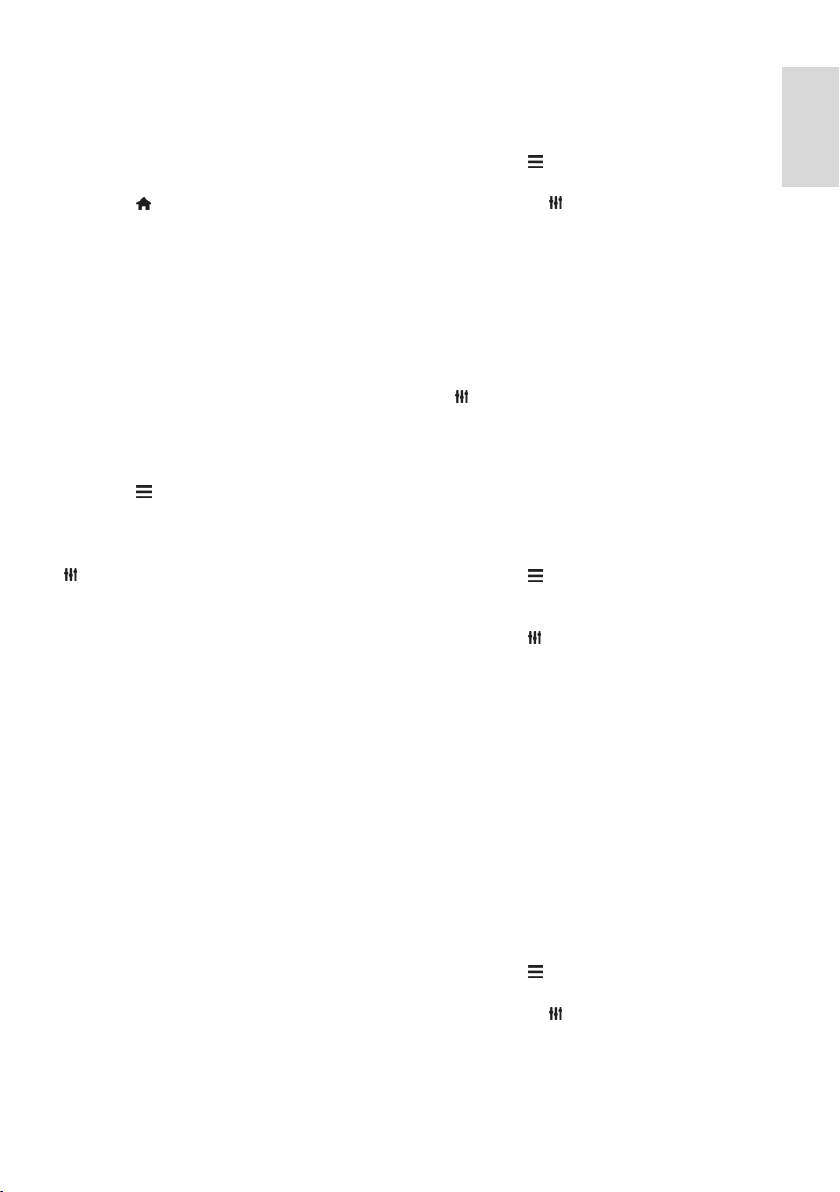
Русский язык
Переключение между антенными и
кабельными каналами
При просмотре телепередач можно
переключаться между антенными и
кабельными каналами.
1. Во время просмотра телевизора
нажмите .
2. Выберите [Установка] > [Настройки
каналов] > [Установка канала] >
[Антенное соединение].
3. Выберите [Антенна (DVB-T)] для
просмотра антенных каналов или [Кaбeль
(DVB-C)] для просмотра кабельных
каналов, затем нажмите OK.
Переименование каналов
При выборе канала отображается его
название. Можно изменить название
этого канала.
1. Во время просмотра телевизора
нажмите LIST.
Отобразится список каналов.
2. Выберите канал, который нужно
переименовать, затем нажмите
OPTIONS.
3. Выберите [Переим.], затем нажмите
OK.
Откроется экранная клавиатура.
4. Нажмите Кнопки перемещения для
выбора каждого символа, затем нажмите
OK.
5. Закончив, выберите [Готово], затем
нажмите OK для подтверждения.
Изменение положения каналов в сетке
После настройки порядок каналов можно
изменить по своему усмотрению.
1. Во время просмотра телевизора
нажмите LIST.
Отобразится список каналов.
2. Нажмите OPTIONS.
3. Выберите [Переупоряд.], затем
нажмите OK.
4. Выберите канал, который нужно
переместить в списке, затем нажмите OK.
5. Нажмите Кнопки перемещения, чтобы
переместить выбранный канал в нужное
место, затем нажмите OK.
6. После завершения нажмите
OPTIONS.
7. Выберите [Выход из режима
переупорядочивания], затем нажмите
OK.
Блокировка канала
Неавторизованный доступ к каналам
можно предотвратить, блокировав их.
1. Во время просмотра телевизора
нажмите LIST.
Отобразится список каналов.
2. Выберите блокируемый канал и
нажмите OPTIONS.
3. Выберите [Блокировать каналы], затем
нажмите OK.
4. В случае запроса введите пин-код.
В списке каналов этот канал помечается
значком блокировки.
Совет. Чтобы просмотреть
заблокированный канал, введите пин-код
по запросу.
Прослушивание цифрового радио
Если доступны цифровые радиоканалы, их
можно слушать. Они настраиваются
автоматически при настройке
телевизионных каналов.
1. Во время просмотра телевизора
нажмите LIST.
Появится список каналов.
2. Нажмите OPTIONS.
3. Выберите [Фильтр] > [Радио], затем
нажмите OK.
4. Выберите радиоканал, затем нажмите
OK.
RU 17
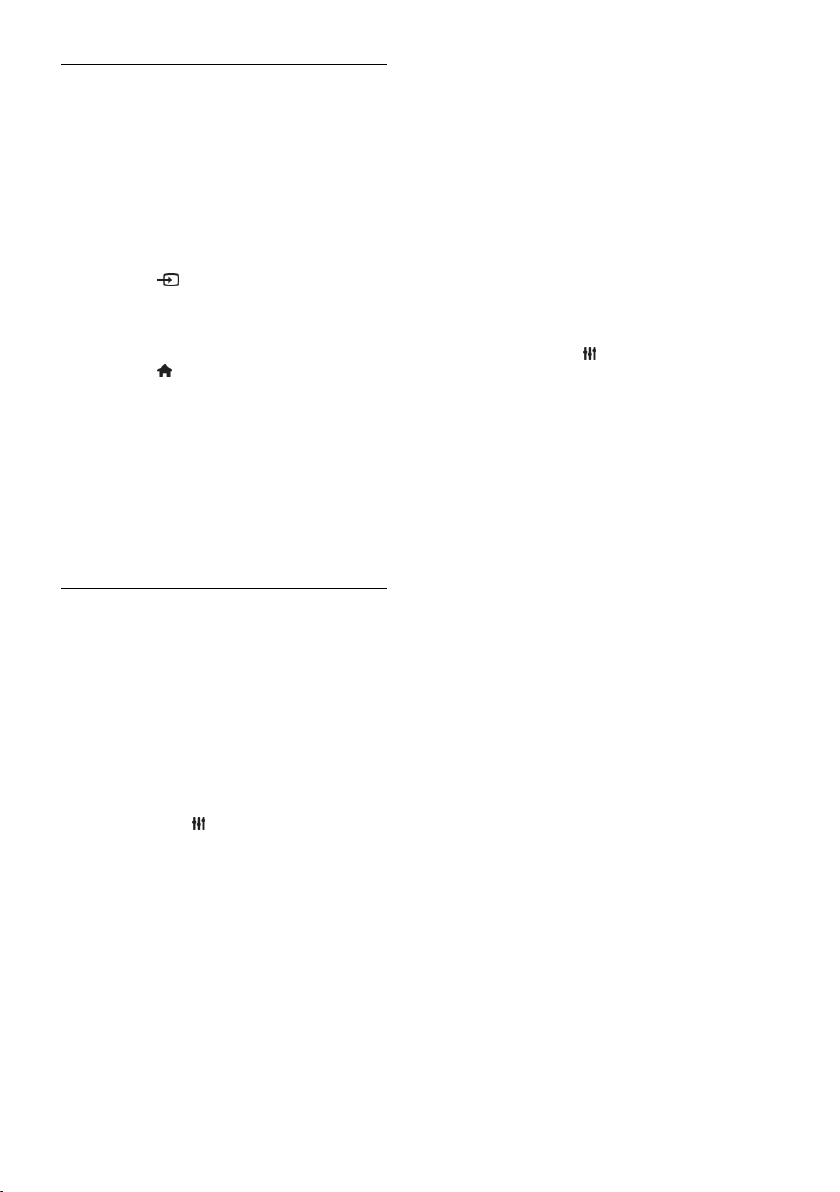
Просмотр с подключенных
устройств
Чтобы просматривать данные с
устройства, необходимо сначала
подключить его к телевизору. См. раздел
Подключение телевизора >
Подключение устройств (Страница 57).
Выберите устройство с помощью пункта
SOURCE
1. Нажмите SOURCE.
2. Выберите устройство, затем нажмите
OK.
Выбор устройства в основном меню
1. Нажмите .
2. Выберите [Источник], затем нажмите
OK.
3. Выберите устройство, затем нажмите
OK.
Сведения о добавлении подключенных
устройств и управлении ими см. в разделе
Подключение телевизора > Просмотр с
подключенных устройств > Изменение
параметров устройства (Страница 67).
Использование предварительных
настроек изображения и звука
Телевизор поставляется с
предварительно заданными настройками
изображения и звука. Можно
использовать эти настройки или изменить
их.
Выбор предпочитаемых настроек
изображения
1. Во время просмотра телевизора
нажмите кнопку OPTIONS.
2. Выберите [Изображение и звук] >
[Стиль изображ.], а затем нажмите OK.
3. Выберите параметр, затем нажмите
OK:
[Персональный]: применить
собственные настройки
изображения.
[Яркий]: насыщенные и динамические
настройки идеальны для просмотра в
светлое время суток.
[Естественный]: естественные
параметры изображения.
[Стандартный]: параметры по
умолчанию, подходящие для
большинства условий и типов видео.
[Кино]: идеально подходят для
фильмов.
[Фото]: идеальные параметры для
фотографий.
[Энергосбережение]: параметры,
позволяющие сэкономить
максимальное количество
электроэнергии.
Выбор предпочитаемых настроек звука
1. Во время просмотра телевизора
нажмите кнопку OPTIONS.
2. Выберите [Изображение и звук] >
[Стиль звука], а затем нажмите OK.
3. Выберите параметр, затем нажмите
OK:
[Персональный]: применение
персонализированных настроек
звука.
[Оригинал]: параметры, подходящие
для большинства условий и типов
звука.
[Кино]: идеально подходят для
фильмов.
[Музыка]: идеальные настройки для
прослушивания музыки.
[Игры]: идеально подходят для
видеоигр.
[Новости]: идеальные настройки для
прослушивания речи (например,
новостей).
RU 18
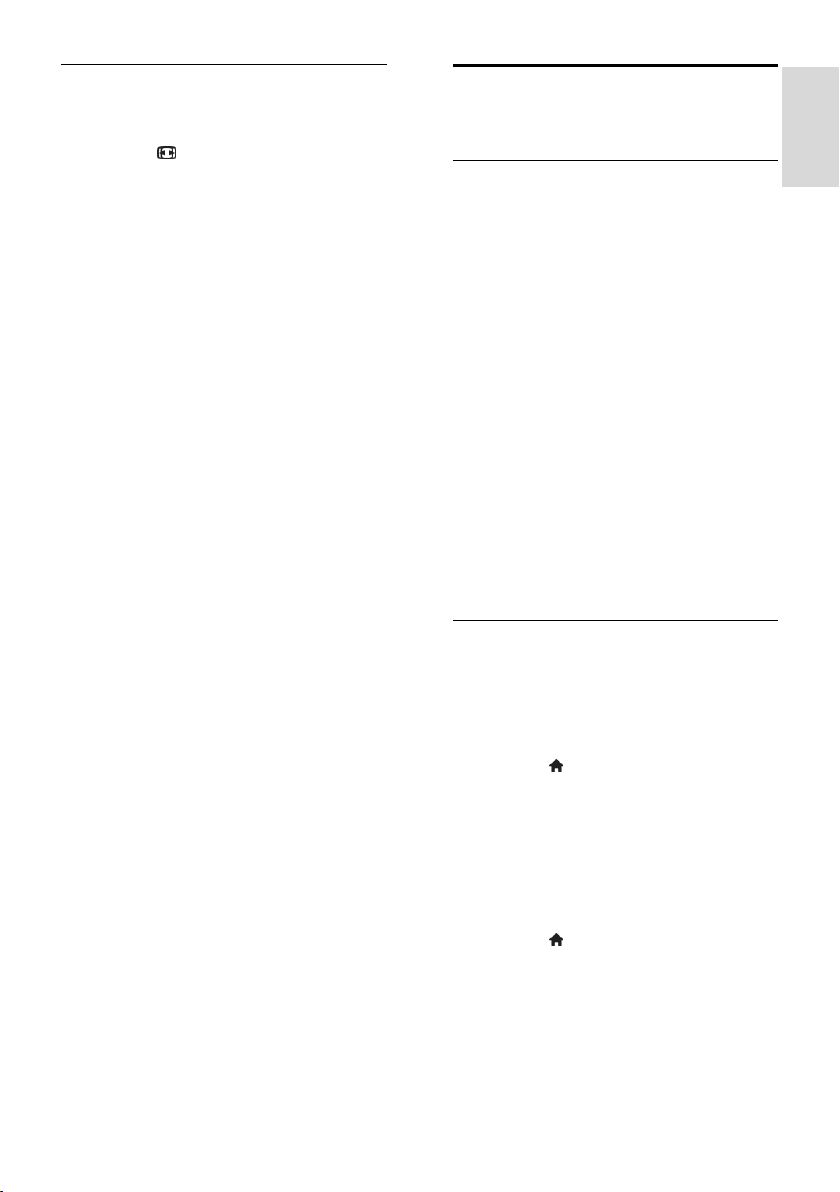
Русский язык
Изменение формата изображения
Можно изменить формат изображения в
соответствии с источником видео.
1. Нажмите FORMAT.
2. Выберите формат изображения и
нажмите OK.
Доступные форматы изображения
зависят от источника видео.
[Автозаполнение]: увеличение
изображения до размера экрана
(отображение субтитров
сохраняется). Рекомендуется для
предотвращения искажений на
экране (не подходит для HD и ПК).
[Автоувеличение]: автоматическое
увеличение изображения до размера
экрана. Рекомендуется для
предотвращения искажений на
экране (не подходит для HD и ПК).
[Сверхувеличение]: удаление черных
полос по бокам при трансляции в
формате 4:3. Не рекомендуется для
HD и ПК.
[Шиpoкoэкpaн. 16:9]:
масштабирование классического
формата 4:3 до 16:9. Не
рекомендуется для HD и ПК.
[Широкий экран]: отображает
контент широкоэкранного формата
невытянутым. Не рекомендуется для
HD и ПК.
[Не в масштабе]: максимальная
детализация данных для ПК.
Доступно, только когда в меню
изображения выбран режим ПК.
[4:3]: отображение в классическом
формате 4:3.
Просмотр справочника
программ
Возможные действия
NonPublish
Можно просмотреть расписания
телеканалов и краткие содержания
программ на каналах цифрового ТВ,
пользуясь справочниками программ,
предоставляемыми телевещательными
компаниями. Доступность справочников
программ зависит от телевещательной
компании.
Справочники программ можно
просматривать двумя способами:
Через телевещательную компанию
Через Интернет
Невозможно просматривать сведения в
справочниках программа в следующих
случаях:
возрастной рейтинг канала равен или
превышает возрастной рейтинг,
заданный на ТВ;
канал заблокирован.
Через телевещательную компанию
Выбор программы передач
телевещательной компании
Прежде чем использовать программу
передач, проверьте следующие
параметры:
1. Нажмите .
2. Выберите [Установка] > [Настройки
телевизора] > [Общие параметры] >
[ТВ-справ].
3. Выберите [От транслятора], затем
нажмите OK.
Доступ к справочнику программ
телевещательной компании
1. Нажмите .
2. Выберите [ТВ-справ], затем нажмите
OK.
3. При первом просмотре программы
передач следуйте инструкциям на экране,
когда появится запрос на обновление
справочника программ.
RU 19
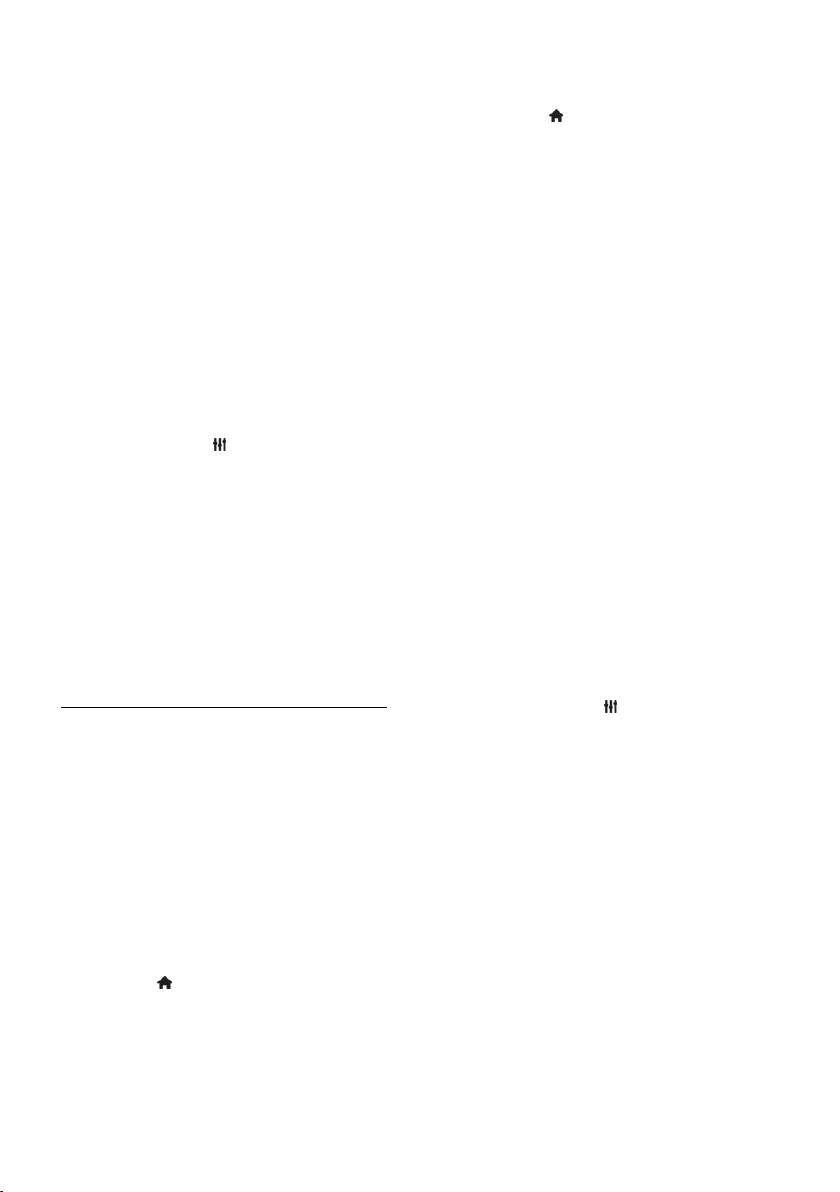
Настройка справочника программ
телевещательной компании
Вы можете настроить отображаемую
информацию для:
напоминания о начале программы;
отображения только
предпочитаемых каналов.
Изменение дня показа.
программировать записи программ.
См. раздел Используйте функции
телевизора в полной мере > Запись
телепрограмм>Программирование
записей (Страница 32);
Примечание. Возможности могут
изменяться в зависимости от сведений о
программах, доступных в
телевещательной компании.
1. Нажмите кнопку OPTIONS в
справочнике программ.
2. Выберите параметр, затем нажмите
OK:
[Получить данные EPG]: обновление
сведений в справочнике программ.
[Изменить день]: выбор дня для
отображения справочника программ.
[Поиск по жанру]: поиск
телепрограмм по жанру.
[Все напоминания]: отображение
всех напоминаний о программах.
Через Интернет
Убедитесь, что ваш телевизор подключен
к Интернету через высокоскоростное,
широкополосное подключение. См.
раздел Подключение телевизора >
Подключение к сети и Интернету
(Страница 71).
Выбор справочника программ в
Интернете
Прежде чем использовать программу
передач, проверьте следующие
параметры:
1. Нажмите .
2. Выберите [Установка] > [Настройки
телевизора] > [Общие параметры] >
[ТВ-справ].
3. Выберите [Из Интернета], затем
нажмите OK.
Доступ к справочнику программ в
Интернете
1. Нажмите .
2. Выберите [ТВ-справ], затем нажмите
OK.
Примечание. При первом просмотре
программы передач следуйте
инструкциям на экране, когда появится
запрос на обновление программы
передач.
Настройка справочника программ в
Интернете
Используя программы передач, можно
выполнять следующие действия:
программировать записи программ.
См. раздел Используйте функции
телевизора в полной мере > Запись
телепрограмм > Программирование
записей (Страница 32);
определять каналы.
Выбор дня показа.
Перезагрузка и изменение масштаба
отображения сведений из
справочника программ.
Просмотр сведений о безопасности.
Примечание. Возможности могут
изменяться в зависимости от сведений о
программах, доступных в
телевещательной компании.
1. Нажмите кнопку OPTIONS в
справочнике программ.
2. Выберите параметр, затем нажмите
OK:
[Запись]: задание расписания записи
программ.
[Определить канал]: обновление
сведений о канале вручную.
[Выберите день]: выбор дня для
отображения.
[Запись вручную]: задание записи
программы вручную.
[Перезагрузить]: обновление
отображения страницы.
[Увел-е]: изменение масштаба
отображения страницы.
[Сведения о безопасности]:
просмотр информации о
безопасности программ.
RU 20
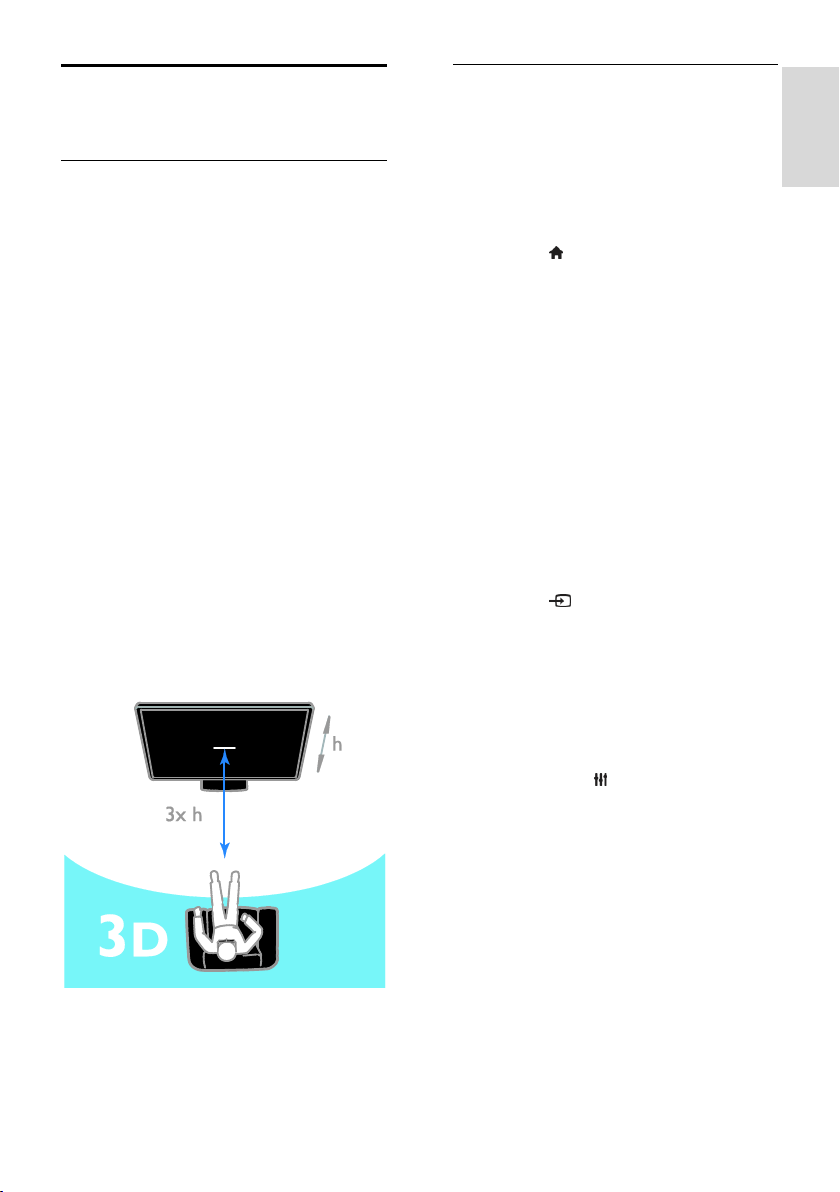
Русский язык
Просмотр контента в
формате 3D
Что требуется
Данная модель — 3D-ТВ. Перед
просмотром видео в формате 3D
прочтите предупреждение о вреде для
здоровья в разделе Важная информация
> Безопасность > 3D: предупреждение о
вреде для здоровья (Страница 5).
Для просмотра видео в формате 3D на
этом телевизоре понадобятся активные
очки Philips PTA508 или PTA518
(продаются отдельно).
Примечание.
При использовании 3D-очков других
производителей эффект 3D может
ухудшиться или не проявиться.
Некоторые форматы 3D не
поддерживаются.
При просмотре 3D-контента при
флуоресцентном или светодиодном
освещении вы можете заметить
мерцание освещения. Если
наблюдается мерцание, отключите
освещение.
Начало просмотра видео в формате
3D
Автоматическое включение режима 3D
Телевизор обнаруживает доступный
3D-сигнал и предлагает надеть 3D-очки,
чтобы начать просмотр. Настройка
отклика телевизора при обнаружении
3D-сигнала:
1. Нажмите .
2. Выберите [Установка] > [Настройки
телевизора] > [3D] > [Включить режим
3D].
3. Выберите параметр, затем нажмите
OK.
[Aвтo]: телевизор автоматически
переключается в режим 3D.
[Только уведомление]: телевизор
сначала отображает уведомление.
[Никогда]: без уведомления.
Выбор источника видео в формате 3D
В случае 3D-дисков:
1. Поместите диск в проигрыватель для
дисков 3D Blu-ray, подключенный к
разъему HDMI телевизора.
2. Нажмите SOURCE, затем выберите
проигрыватель дисков 3D Blu-ray.
В случае телепередач в формате 3D:
1. Выберите [Просмотр тел.], затем
переключитесь на ТВ-канал, передающий
3D-контент.
Примечание.
Чтобы вернуться в режим просмотра
2D, нажмите OPTIONS. Выберите
[Изображение и звук] > [Настройки
3D] > [2D].
Если переключиться на другой канал
или подключенное устройство,
телевизор перейдет в режим 2D.
Для получения максимального
3D-эффекта при просмотре 3D-передач:
Сядьте на расстоянии, как минимум
втрое превышающем высоту (h)
экрана телевизора. Не садитесь на
расстоянии, превышающем 6 м.
RU 21
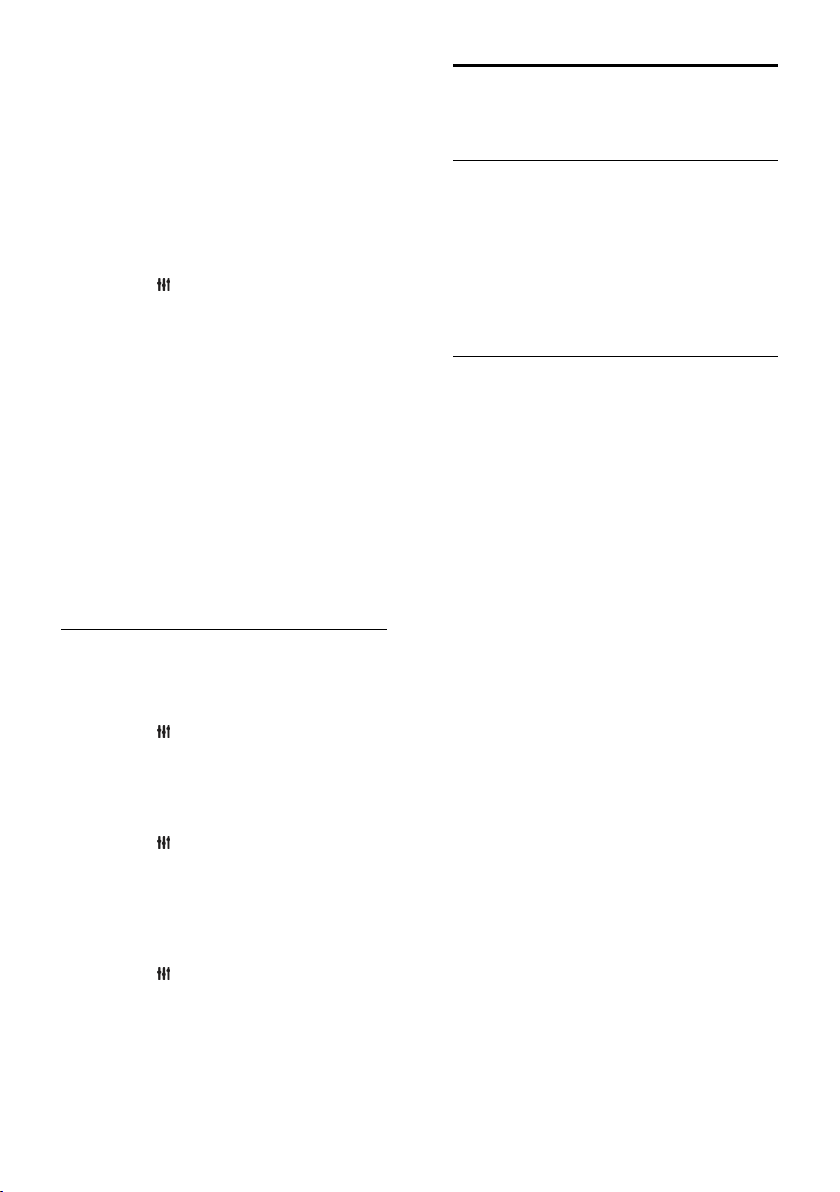
Выбор входного формата 3D
Телевизор обнаруживает доступный
3D-сигнал и предлагает надеть 3D-очки,
чтобы начать просмотр. Если телевизор
не может обнаружить 3D-сигнал из-за
отсутствия метки 3D-сигнала, он
отображает перекрывающиеся
изображения.
Для переключения перекрывающихся
изображений в 3D измените формат 3D.
1. Нажмите OPTIONS.
2. Нажмите [Изображение и звук] >
[Настройки 3D].
3. Выберите настройку, затем нажмите
OK.
[3D - рядом]: выберите, если
телевизор показывает изображения,
перекрывающиеся по вертикали.
[3D - верх/низ]: выберите, если
телевизор показывает изображения,
перекрывающиеся по горизонтали.
[3D - верх/низ перевернутый] или
[3D - рядом перевернутый]:
выберите, если телевизор показывает
искаженное изображение, например,
если фон кажется ближе к вам.
Преобразование 2D в 3D
Любую 2D-передачу можно
преобразовать для просмотра в формате
3D.
1. Нажмите OPTIONS.
2. Выберите [Изображение и звук] >
[Настройки 3D] > [Преобразование 2D в
3D].
Настройка глубины 3D:
1. Нажмите OPTIONS.
2. Нажмите [Изображение и звук] >
[Эффект 3D].
3. Выберите параметр, затем нажмите
OK.
Отключение преобразования 2D в 3D:
1. Нажмите OPTIONS.
2. Выберите [Изображение и звук] >
[Настройки 3D] > [2D] , затем нажмите
OK.
Примечание. При переключении на
другое действие преобразование будет
остановлено.
Воспроизведение файлов
мультимедиа
Возможные действия
На телевизоре можно воспроизводить
видео, фотографии и музыку из
следующих источников:
компьютер, подключенный через
домашнюю сеть;
USB-устройство, подключенное к
телевизору.
Воспроизведение файлов из
компьютера
Что требуется
Проводная или беспроводная
домашняя сеть с подключением к
маршрутизатору uPnP (Universal Plug
and Play).
Дополнительно: кабель локальной
сети, подключающий телевизор к
домашней сети.
Медиасервер, работающий на
локальном компьютере.
Соответствующие настройки
брандмауэра компьютера,
разрешающие работу медиасервера.
Настройка сети
1. Подключите телевизор и компьютер к
одной и той же домашней сети. См.
раздел Подключение телевизора >
Подключение к сети и Интернету
(Страница 71).
2. Включите компьютер и маршрутизатор.
Примечание.
Если устройство не восстанавливает
работу в режиме DLNA из-за нарушения
электрического режима вследствие
действия внешних факторов (например,
электростатического разряда), требуется
вмешательство пользователя.
RU 22
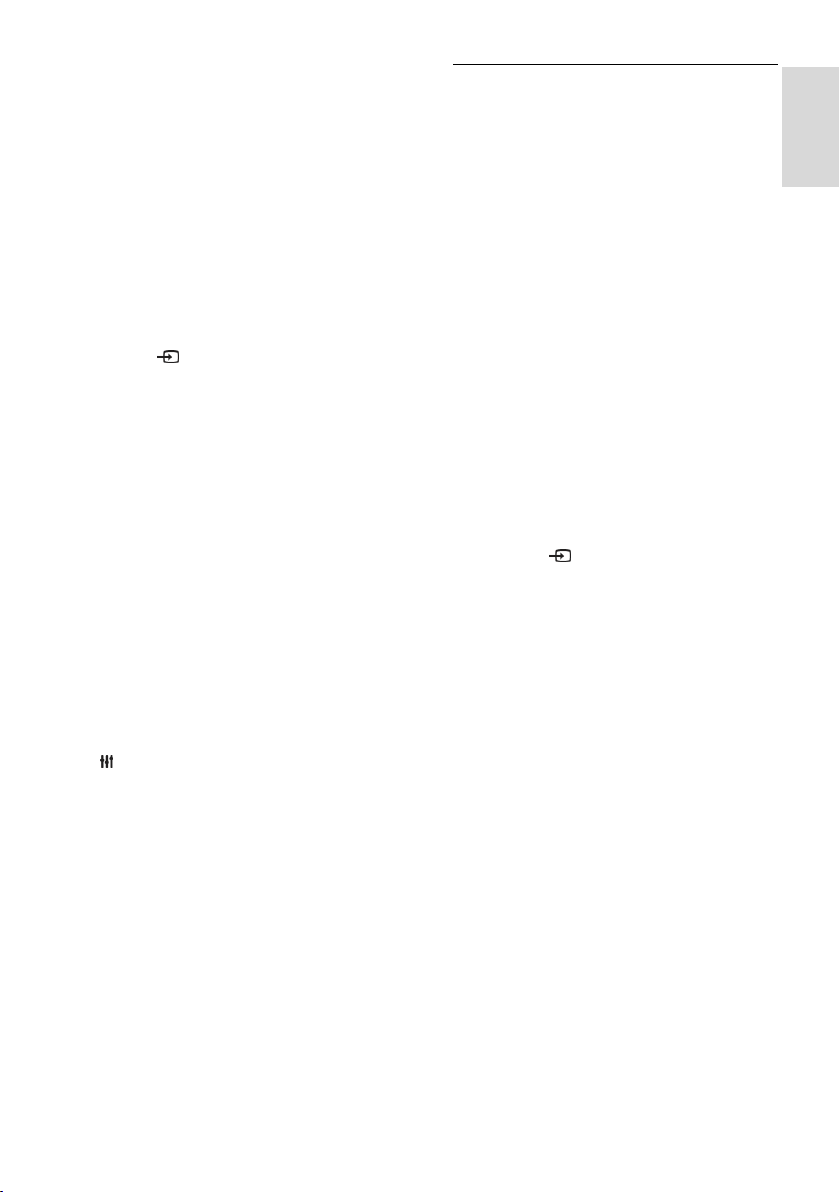
Русский язык
Настройка обмена мультимедиа
1. Для обмена мультимедийными файлами
установите на компьютере медиасервер.
Существует ряд медиасерверов:
Для ПК: Windows Media Player 11
(или выше) или TVersity
Для Mac: Twonky
2. Перейдите на компьютере в режим
обмена мультимедиа с помощью
медиасервера. Дополнительные сведения
о настройке медиасервера см. на
веб-сайте медиасервера.
Воспроизведение файлов
1. Нажмите SOURCE.
2. Выберите [Обзор сети], затем нажмите
OK.
3. Выберите файл в обозревателе
содержимого, затем нажмите OK, чтобы
начать воспроизведение.
4. Нажмите Кнопки воспроизведения для
управления воспроизведением.
5. Дополнительно: чтобы выбрать другой
медиасервер, выберите [Медиасервер].
Советы.
Выберите верхнюю панель для
фильтрации файлов по типу.
Выберите [Сортировать] для
упорядочения файлов по названию
альбома, исполнителю или другим
полям.
Для очистки списка медиасерверов в
режиме офлайн нажмите
OPTIONS, затем выберите
[Удалить серверы в режиме офлайн]
и нажмите OK.
Воспроизведение файлов с
USB-устройства
При наличии фотографий, видеороликов
или музыкальных файлов на устройстве
USB их можно воспроизвести на
телевизоре.
Предупреждение.
Компания TP Vision не несет
ответственности в случае
несовместимости диска USB с
телевизором, а также за
повреждение или потерю данных в
накопителе.
Не перегружайте порт USB. В случае
подключения USB-устройства
хранения, потребляющего больше
500 мА, убедитесь, что оно
подключено к своему внешнему
источнику питания.
Просмотр USB-устройства
1. Подключите USB-устройство к
USB-разъему телевизора.
2. Нажмите SOURCE, выберите[USB],
а затем нажмите OK.
3. Выберите файл в обозревателе
содержимого, затем нажмите OK, чтобы
начать воспроизведение.
4. Нажмите Кнопки воспроизведения для
управления воспроизведением.
5. Дополнительно: для выбора другого
USB-устройства выберите [Устройство
USB] в нижней части экрана телевизора.
Советы.
Выберите верхнюю панель для
фильтрации файлов по типу.
Выберите [Сортировать] для
упорядочения файлов по имени, дате
или другим полям.
RU 23
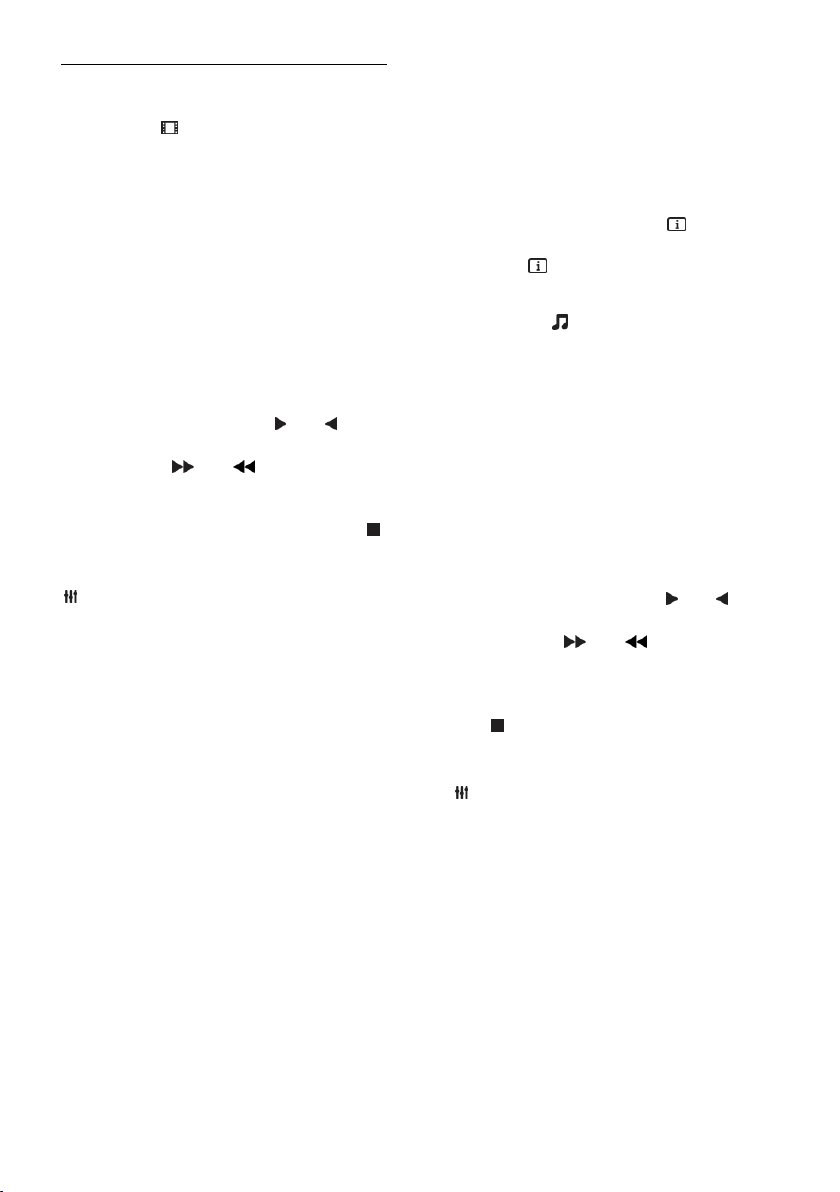
Параметры воспроизведения
Просмотр видео
1. Выберите на верхней панели.
2. Выберите видео, затем нажмите OK.
3. Дополнительно: для воспроизведения
всех видео в папке выберите видео, затем
нажмите [Воспроизв. все].
Чтобы перейти к следующему или
предыдущему видео, нажмите CH+
или CH -.
Для приостановки воспроизведения
слайд-шоу нажмите кнопку паузы
OK.
Для возобновления воспроизведения
нажмите кнопку OK еще раз.
Чтобы перемотать вперед или назад
на 10 секунд, нажмите или .
Для перемотки вперед или назад
нажмите или . Нажимайте
кнопку, чтобы переключиться между
различными скоростями.
Чтобы остановить видео, нажмите .
Параметры видео
При воспроизведении видео нажмите
OPTIONS, затем OK для выбора
одного из вариантов:
[Субтитры]: выбор доступных
параметров субтитров.
[Язык субтитров]: если доступно,
выберите язык субтитров.
[Набор символов]: выбор
правильного набора символов для
субтитров.
[Язык аудио]: выбор языка
воспроизведения.
[Повторить]: выберите [Повторить]
для постоянного воспроизведения
видеофайла или [Воспр. один раз]
для его однократного
воспроизведения.
[Медиасервер]: при
воспроизведении контента с
медиасервера можно выбрать другой
медиасервер.
[Произвольный порядок
вкл.]/[Произвольный порядок выкл.]:
включение или выключение
воспроизведения видеофайлов в
случайном порядке.
[DivX® VOD]: отображение кодов
регистрации и отмены регистрации
для этого ТВ.
Примечание.
Для просмотра сведений об этом видео
(например, положении воспроизведения,
длительности, названия или даты)
выберите видео и нажмите INFO.
Чтобы скрыть эти сведения, снова
нажмите INFO.
Прослушивание музыки
1. Выберите на верхней панели.
2. Выберите дорожку и нажмите OK.
3. Дополнительно: для воспроизведения
всех дорожек в папке выберите дорожку,
затем нажмите [Воспроизв. все].
Чтобы перейти к следующей или
предыдущей дорожке, нажмите CH+
или CH -.
Для приостановки воспроизведения
дорожки нажмите OK.
Для возобновления воспроизведения
нажмите кнопку OK еще раз.
Чтобы перемотать вперед или назад
на 10 секунд, нажмите или .
Для перемотки вперед или назад
нажмите или . Нажимайте
кнопку, чтобы переключиться между
различными скоростями.
Чтобы остановить музыку, нажмите
.
Параметры музыки
При воспроизведении музыки
OPTIONS, затем OK для выбора
одного из вариантов:
[Повторить]: выберите [Повторить]
для воспроизведения дорожки или
альбома неоднократно, или
выберите, [Воспр. один раз] чтобы
воспроизвести дорожку один раз.
[Медиасервер]: при
воспроизведении контента с
медиасервера можно выбрать другой
медиасервер.
[Произвольный порядок
вкл.]/[Произвольный порядок выкл.]:
включение или выключение
воспроизведения дорожек в
случайном порядке.
RU 24
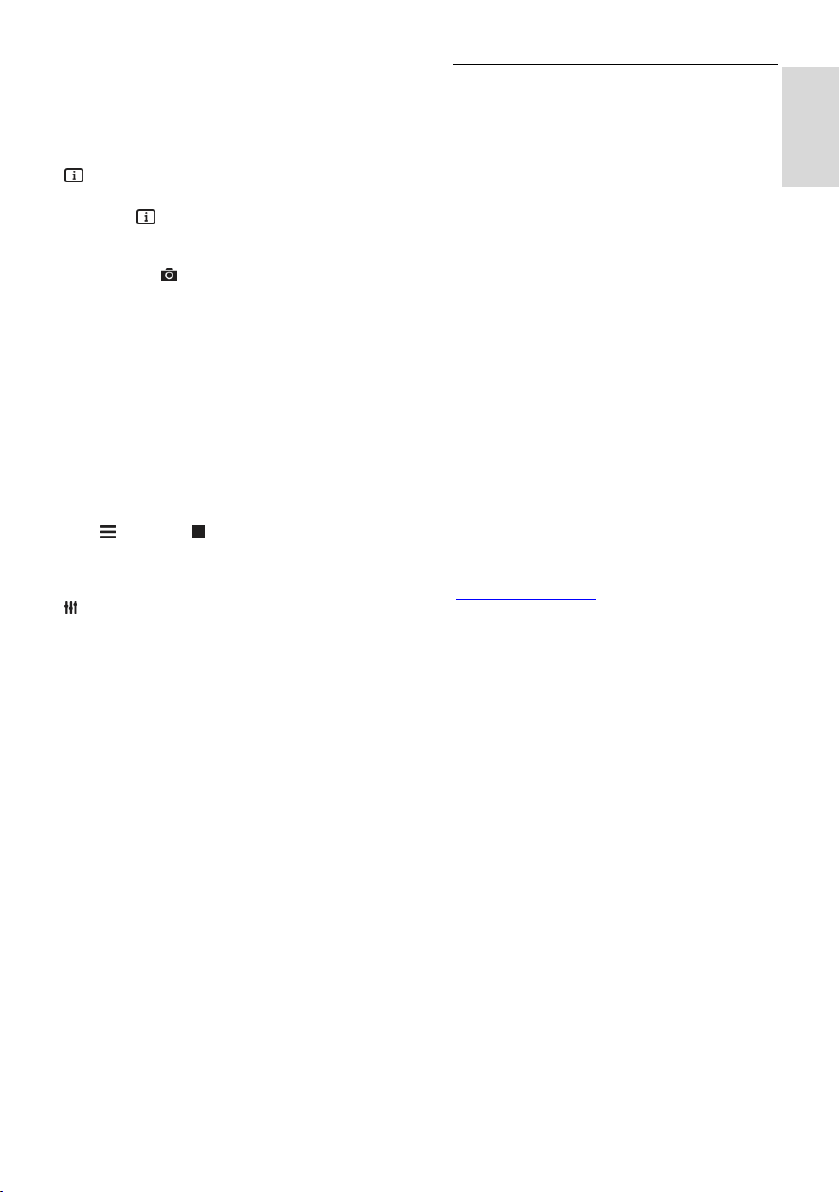
Русский язык
Примечание.
Чтобы просмотреть сведения о
композиции (например, ее название,
исполнитель или продолжительность),
выберите композицию и нажмите
INFO.
Чтобы скрыть эти сведения, снова
нажмите INFO.
Просмотр фотографий
1. Выберите на верхней панели.
2. Выберите эскиз фотографии и нажмите
OK.
Запуск слайд-шоу
При наличии в папке нескольких
фотографий выберите фотографию, затем
[Слайд-шоу].
Чтобы перейти к следующей или
предыдущей фотографии, нажмите
CH+ или CH -.
Чтобы остановить слайд-шоу или
закрыть фотографию нажмите
LIST или .
Параметры слайд-шоу
При воспроизведении слайд-шоу нажмите
OPTIONS, затем нажмите OK для
выбора параметра:
[Произвольный порядок
выкл.]/[Произвольный порядок вкл.]:
включение или выключение
отображение изображений в режиме
слайд-шоу в случайном порядке.
[Повторить]: выберите [Повторить]
для многократного просмотра
слайд-шоу или [Воспр. один раз] для
просмотра только один раз.
[Время слайд-шоу]: выбор времени
отображения каждой фотографии в
слайд-шоу.
[Переход слайд-шоу]: выбор
перехода от одной фотографии к
другой.
[Медиасервер]: при
воспроизведении контента с
медиасервера можно выбрать другой
медиасервер.
Воспроизведение DivX® VOD
(видео по требованию)
Этот телевизор прошел сертификацию
DivX Certified(R) и воспроизводит
высококачественное видео DivX
Video-On-Demand.
Чтобы воспроизвести видео DivX VOD
из магазина видеозаписей или со своего
компьютера, необходимо сначала
активировать функцию DivX VOD на
телевизоре. Активация DivX VOD на
телевизоре совершенно бесплатна.
Регистрация телевизора
Если телевизор еще не активирован, при
начале воспроизведения взятого на
прокат видео DivX телевизор
отображает код регистрации DivX для
активации данного телевизора.
Для регистрации выполните следующие
действия.
1. Когда телевизор отобразит
регистрационный код из 8 или 10 цифр,
запишите код и перейдите на
http://vod.divx.com.
2. Загрузите ПО DivX для проигрывателя
на компьютер и установите его.
3. Запустите ПО для воспроизведения
DivX и создайте учетную запись DivX:
щелкните «VOD > Создать учетную
запись DivX».
4. В программе воспроизведения DivX
зарегистрируйте телевизор с помощью
регистрационного кода: "VOD >
Зарегистрировать сертифицированное
устройство DivX".
5. После подсказки загрузите и сохраните
регистрационное видео на
флэш-накопитель USB или на
подключенный медиасервер.
6. Перейдите к телевизору и
воспроизведите на нем регистрационное
видео. Этот шаг завершает регистрацию и
активирует DivX на телевизоре.
Поддержку по всем вопросам можно
получить на веб-сайте DivX.
RU 25
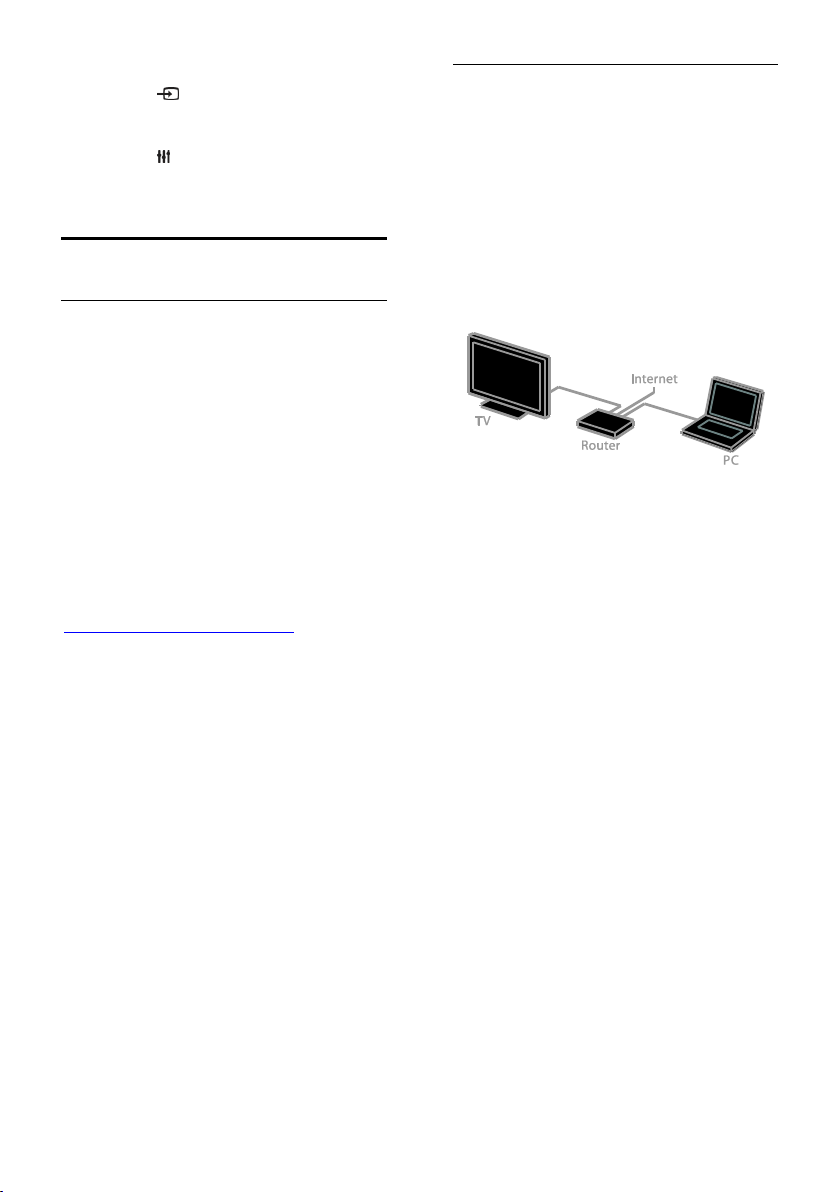
Отмена регистрации телевизора.
1. Нажмите SOURCE.
2. Выберите [Обзор USB], затем нажмите
OK.
3. Нажмите OPTIONS, выберите
[DivX® VOD], а затем нажмите OK.
4. Следуйте инструкциям на экране.
Smart TV
Возможные действия
NonPublish
Интернет-приложения, представляющие
собой веб-сайты, специально
адаптированные для вашего телевизора,
позволяют наслаждаться следующими и
многими другими возможностями:
читать заголовки газет;
смотреть и брать на прокат видео;
знакомиться с прогнозом погоды.
Просмотр пропущенных
телепередач
Дополнительные сведения о службах
Smart TV можно найти на веб-сайте
форума Smart TV по адресу
www.supportforum.philips.com.
Примечание.
Службы и приложения Smart TV
зависят от конкретной страны.
Доступность приложений просмотра
пропущенных телепередач и
соответствующих телепрограмм
определяется настройками страны в
телевизоре. Чтобы узнать, какие
телепередачи доступны, откройте
справочник программ в приложении.
При использовании службы Smart TV
страницы на экране отображаются
по одной в полноэкранном формате.
Некоторые веб-сайты могут
отображаться не полностью.
Функции, требующие подключаемых
модулей, могут быть недоступны.
Компания TP Vision Netherlands B.V.
не несет ответственности за
содержимое и качество
содержимого, предоставляемого
поставщиками услуг.
Что требуется
1. В домашней сети подключите
телевизор к Интернету.
2. На телевизоре настройте службу Smart
TV.
3. Дополнительно: с помощью ПК
зарегистрируйтесь в компании Philips,
чтобы воспользоваться эксклюзивными
преимуществами и получать обновления
информации о продуктах. Вы можете
зарегистрироваться в любое время.
Подключение телевизора к Интернету
1. В домашней сети подключите
маршрутизатор с высокоскоростным
подключением к Интернету.
2. Включите маршрутизатор.
3. Установите сеть. См. раздел
Подключение телевизора >
Подключение к сети и Интернету
(Страница 71).
Запуск Smart TV
1. Нажмите SMART TV.
Отображаются условия использования.
2. Зарегистрируйтесь, следуя инструкциям
на экране.
Примечание. При первом запуске Smart
TV появится предложение включить
ограничение на просмотр и блокировать
приложения для взрослых. При
блокировке приложений для взрослых
реклама и веб-страницы, не
адаптированные для Smart TV, останутся
доступными.
RU 26
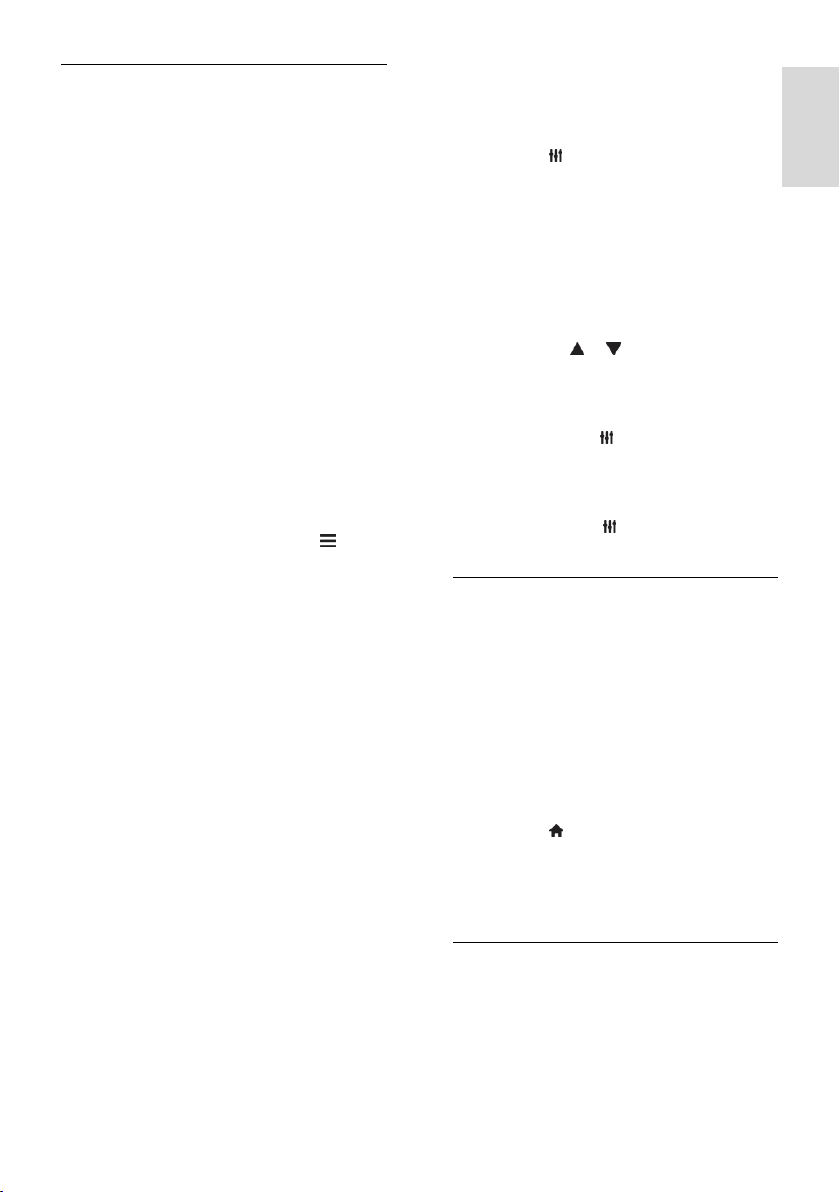
Русский язык
Доступ к приложениям Smart TV
Доступ к приложениям можно получить
через домашнюю страницу Smart TV.
Значки на этой странице представляют
приложения, настроенные на телевизоре.
Чтобы получить доступ к приложению,
выберите приложение, затем нажмите
OK для подтверждения.
Добавление приложений
1. Выберите [Галерея app], затем нажмите
OK.
2. Выберите приложение, затем нажмите
OK, чтобы добавить его на основной
экран.
3. Следуйте экранным инструкциям для
добавления приложения.
Советы.
Можно выполнять поиск
приложений, которые доступны в
других странах.
Чтобы вернуться на домашнюю
страницу Smart TV, нажмите LIST.
Примечание. Обновление службы Smart
TV выполняется автоматически. Чтобы
просмотреть последние обновления
[Галерея app], выберите [Все], затем
[Новый].
Доступ к веб-сайтам
1. Выберите приложение для Интернета и
нажмите кнопку OK.
2. Выберите поле веб-адреса, затем
нажмите OK.
На экране будет изображена клавиатура.
3. После выбора каждого символа в
веб-адресе нажимайте OK.
Совет. Для ввода веб-адреса также
можно использовать Кнопки с цифрами
на пульте ДУ телевизора.
Увеличение масштаба страницы
Для изменения масштаба страницы в
Интернете выполните следующие
действия:
1. Нажмите OPTIONS, затем выберите
[Увел-е].
2. Размер можно изменить при помощи
ползунка.
3. Используйте Кнопки перемещения для
перехода к выделенным элементам и
прокрутки страницы в Интернете.
Прокрутка страниц
Используйте кнопки Кнопки
перемещения и для перемещения
вверх или вниз по веб-странице.
Перезагрузка страницы
Если страница не загружается должным
образом, нажмите OPTIONS, затем
выберите [Перезагрузить].
Просмотр сведений о безопасности
Для просмотра сведений о безопасности
страницы нажмите OPTIONS, затем
выберите [Сведения о безопасности].
Возможности Smart TV
Очистка памяти Smart TV
Можно полностью очистить память
службы Smart TV, в том числе избранное,
код ограничения на просмотр, пароли,
файлы cookie и журнал.
Внимание. Эта функция полностью
очищает память Smart TV. Она также
удаляет параметры других интерактивных
приложений, таких как DTVi
(Интерактивное цифровое телевидение).
1. Нажмите .
2. Нажмите [Установка] > [Сетевые
настройки].
3. Выберите [Очистка памяти
Интернета], затем нажмите OK.
Прокат онлайн-видео
Что требуется
Убедитесь, что ваш телевизор подключен
к Интернету через высокоскоростное,
широкополосное подключение. См.
раздел Подключение телевизора >
Подключение к сети и Интернету
(Страница 71).
RU 27
